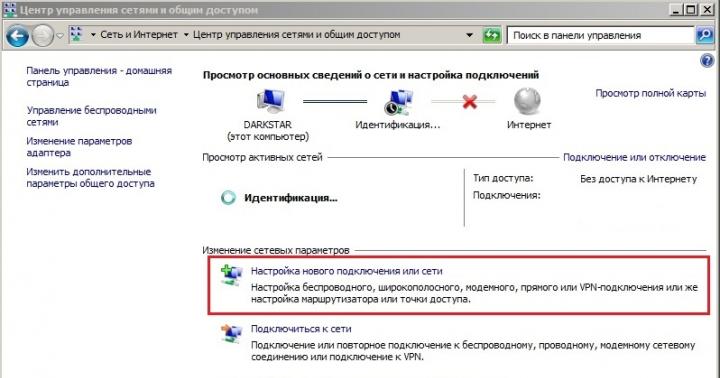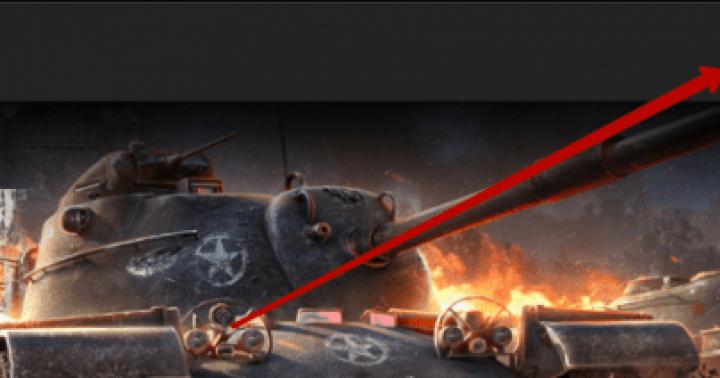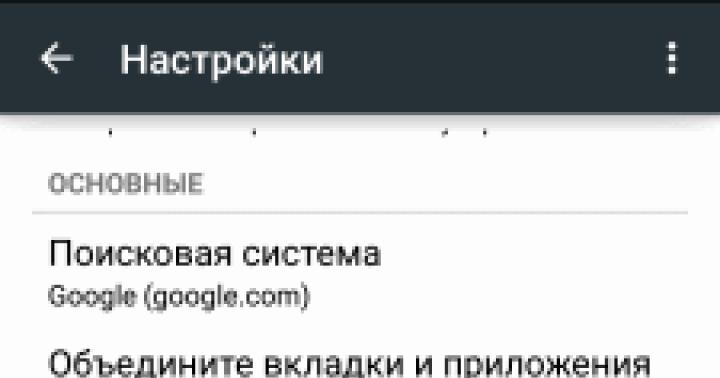எனவே, நீங்கள் ஒரு புதிய SSD ஐப் பெற்றுள்ளீர்கள். நீங்கள் அதில் கணினியை நிறுவியுள்ளீர்கள், இணையத்தில் நீங்கள் கண்டறிந்த தேர்வுமுறை வழிகாட்டியுடன் ஆயுதம் ஏந்தியுள்ளீர்கள், மேலும் சில மணிநேரங்களுக்குப் பிறகு நீங்கள் முடிந்த அனைத்தையும் செய்தீர்கள் ... கணினியில் உங்கள் வேலையை மெதுவாக்குங்கள்!
என்னை நம்பவில்லையா? உயர் செயல்திறன் என்ன என்று யோசி. நன்மைகள் SSD வேகம்நீங்கள் மூன்று வகைகளில் உணரலாம்:
- அமைப்பு, எடுத்துக்காட்டாக, அதன் ஏற்றுதல் மற்றும் செயல்பாட்டின் வேகம்
- திட்டங்கள், இணைய உலாவல் மற்றும் ஆவணங்கள், படங்கள் மற்றும் மீடியா கோப்புகளுடன் பணிபுரிதல் உட்பட
- உங்கள் செயல்கள், வட்டு வழிசெலுத்தல் மற்றும் கோப்புகளை நகலெடுத்தல்/நகர்த்தல் உட்பட
புராணங்கள் எப்படி பிறக்கின்றன
உங்கள் SSD ட்யூனிங் நடவடிக்கைகள் குறைந்தபட்சம் இந்தக் கூறுகளில் ஒன்றையாவது எதிர்மறையாகப் பாதித்தது என்று நான் உறுதியாக நம்புகிறேன். இது ஏன் நடந்தது என்பதை பின்னர் நீங்கள் கண்டுபிடிப்பீர்கள், ஆனால் முதலில் அத்தகைய தேர்வுமுறைக்கான காரணங்கள் பற்றி.
யானைக் கூண்டில் "எருமை" என்ற எழுத்தைப் படித்தால்...
 SSDகளை மேம்படுத்துவதற்கு ஏராளமான வழிகாட்டிகள் மற்றும் ட்வீக்கர்களும் ஆன்லைனில் உள்ளன. உண்மையில், எல்லா இடங்களிலும் ஒரே தகவல் பயன்படுத்தப்படுகிறது, மேலும்:
SSDகளை மேம்படுத்துவதற்கு ஏராளமான வழிகாட்டிகள் மற்றும் ட்வீக்கர்களும் ஆன்லைனில் உள்ளன. உண்மையில், எல்லா இடங்களிலும் ஒரே தகவல் பயன்படுத்தப்படுகிறது, மேலும்:
- காலாவதியானது, இது வட்டு இடத்தைச் சேமிப்பதையும், மீண்டும் எழுதும் சுழற்சிகளின் எண்ணிக்கையைக் குறைப்பதையும் நோக்கமாகக் கொண்டது, இது ஹோம் பிசிக்களில் நவீன SSDகளுக்குப் பொருத்தமற்றது.
- பயனற்றது, கட்டமைக்க என்ன வழங்குகிறது என்பதை விண்டோஸ் தானே கவனித்துக்கொள்கிறது
- தீங்கு விளைவிக்கும், ஏனெனில் இது வேலையின் வேகம் குறைவதற்கு வழிவகுக்கிறது - உங்களுடையது, நிரல்கள் மற்றும் அமைப்பு
பார் முக்கியமானஉங்கள் வழிகாட்டி அல்லது ட்வீக்கரில், இந்த வகைகளில் ஒன்றிற்கு எந்தெந்த பொருட்கள் பொருந்தும் என்பதைப் பற்றி சிந்தியுங்கள்!
மற்றொரு சிக்கல் உள்ளது - தோல்வியுற்ற தகவல் வழங்கல், தவறாக வைக்கப்பட்டுள்ள உச்சரிப்புகள் உட்பட.
உங்களிடம் SSD உடன் HDD இருந்தால், இரண்டு டிரைவ்களின் வேகத்தையும் அளந்து படத்தை மனதில் வைத்துக் கொள்ளுங்கள். நான் அவளிடம் திரும்புவேன், ஒன்றுக்கு மேற்பட்ட முறை!
எதிர்ப்பாளர்களுக்கான சிறப்பு குறிப்புகள்
உள்ளடக்கத்தை வெளியிட்ட பிறகு, எதிர்ப்பாளர்களுக்கு பதிலளிக்கும் போது கருத்துகளில் அவற்றைத் திரும்பத் திரும்பச் சொல்லாமல் இருக்க, பல புள்ளிகளை குறிப்பாக தெளிவுபடுத்த முடிவு செய்தேன்.
இந்த கட்டுரையில்:
- அனைத்து கட்டுக்கதைகளும் கணினி, நிரல்கள் மற்றும் பயனரை விரைவுபடுத்தும் பார்வையில் இருந்து மட்டுமே கருதப்படுகின்றன.. ஒரு நடவடிக்கை பயனற்றதாகவோ அல்லது தீங்கு விளைவிப்பதாகவோ அறிவிக்கப்பட்டால், இது வேலையை விரைவுபடுத்துவதற்கு எந்த வகையிலும் பங்களிக்காது என்பதாகும்.
- இந்த அணுகுமுறையின் பொருத்தமின்மை காரணமாக வட்டு எழுதும் அளவைக் குறைப்பது ஒரு தேர்வுமுறை நடவடிக்கையாகக் கருதப்படவில்லை. இது உங்கள் இலக்காக இருந்தால், ஒரு SSD ஐ சைட்போர்டில் சேமிப்பது போல, கட்டுக்கதைகள் 3 - 11 உங்களுக்கானவை.
- SSD தேர்வுமுறைக்கு நேரடியாக தொடர்பு இல்லாததால் ரேம் டிஸ்க்கைப் பயன்படுத்துவது கருதப்படாது. உங்களிடம் அதிக ரேம் இருந்தால், உங்கள் கணினியில் நிறுவப்பட்ட டிரைவ் வகையைப் பொருட்படுத்தாமல் ரேம் வட்டைப் பயன்படுத்தலாம்.
- அனைத்து பரிந்துரைகளும் பரந்த பார்வையாளர்களை மனதில் கொண்டு வழங்கப்படுகின்றன, அதாவது. பெரும்பான்மைக்குபயனர்கள். ஆலோசனையை பகுப்பாய்வு செய்யும் போது, உங்கள் பணிகள், வேலை திறன்கள் மற்றும் இயக்க முறைமையின் உகந்த மற்றும் திறமையான பயன்பாடு பற்றிய யோசனைகளுக்கு அவை பொருந்தாது என்பதை நினைவில் கொள்ளுங்கள்.
இப்போது - போகலாம்! :)
கட்டுக்கதைகள்
1. SuperFetch, ReadyBoot மற்றும் Prefetch ஐ முடக்கவும்
இந்த ஆலோசனை: சர்ச்சைக்குரியது, நிரல் வெளியீட்டின் வேகத்தை குறைக்கலாம், மேலும் விண்டோஸ் 10 இல் - வட்டு எழுதும் அளவை அதிகரிக்கவும் மற்றும் போதுமான ரேம் இல்லாவிட்டால் OS இன் ஒட்டுமொத்த செயல்திறனை குறைக்கவும்.
வன்வட்டிலிருந்து நிரல்களைத் தொடங்கும் வேகம்
ஒவ்வொரு நிரல் தொடங்கப்படும்போதும், ப்ரீஃபெட்சர் ஒரு ட்ரேஸ் (.pf கோப்பு) இருக்கிறதா என்று சரிபார்க்கிறது. ஒன்று கண்டறியப்பட்டால், தேவையான அனைத்து கோப்புகளையும் திறக்க, MFT கோப்பு முறைமை மெட்டாடேட்டாவிற்கான இணைப்புகளைப் பயன்படுத்துகிறது. தற்சமயம் நினைவகத்தில் இல்லாத ட்ரேஸ் டேட்டா மற்றும் குறியீட்டிலிருந்து ஒத்திசைவற்ற முறையில் படிக்க ஒரு சிறப்பு நினைவக மேலாளர் செயல்பாட்டை இது அழைக்கிறது. ஒரு நிரல் முதன்முறையாக தொடங்கப்படும்போது அல்லது தொடக்க ஸ்கிரிப்ட் மாறும்போது, ப்ரீஃபெட்சர் ஒரு புதிய ட்ரேஸ் கோப்பை எழுதுகிறார் (படத்தில் சிறப்பிக்கப்பட்டுள்ளது).
SuperFetch ஒரு SSD இலிருந்து நிரல்களின் துவக்கத்தை விரைவுபடுத்தும் திறன் கொண்டது என்பது சாத்தியமில்லை, ஆனால் கணினியில் ஹார்ட் டிரைவ்கள் இருப்பதால் மைக்ரோசாப்ட் செயல்பாட்டை முடக்காது. SSD உற்பத்தியாளரின் தனியுரிம பயன்பாடு (Intel SSD கருவிப்பெட்டி போன்றவை) SuperFetch ஐ முடக்க பரிந்துரைத்தால், அதன் ஆலோசனையைப் பின்பற்றவும். இருப்பினும், இந்த விஷயத்தில், அனைத்து நிரல்களையும் SSD இல் வைத்திருப்பது தர்க்கரீதியானது, இது கீழே விவாதிக்கப்படும்.
விண்டோஸ் 10 இல் நினைவக சுருக்கம்
இந்த அம்சம் ஒரு தனி கட்டுரையில் விவாதிக்கப்படுகிறது: விண்டோஸ் 10 இல் சிஸ்மெயின் சேவையை முடக்குவதற்கான நுணுக்கங்கள். முன்னதாக இந்தப் பக்கத்தில் அதிலிருந்து ஒரு பகுதி முன்கூட்டியே வெளியிடப்பட்டது.
2. விண்டோஸ் டிஃப்ராக்மென்டரை முடக்குகிறது
இந்த உதவிக்குறிப்பு: பயனற்ற அல்லது தீங்கு விளைவிக்கும், வட்டு செயல்திறனைக் குறைக்கலாம்
செக்பூட்ஸ்பீட் பயன்பாட்டின் செயல்பாடுகளில் ஒன்று, திட்டமிடப்பட்ட டிஃப்ராக்மென்டேஷன் வேலை மற்றும் பணி திட்டமிடல் சேவையின் நிலையை சரிபார்க்க வேண்டும். SSD இல் நிறுவப்பட்ட சமீபத்திய Microsoft OSக்கு இந்த விருப்பங்கள் எவ்வளவு பொருத்தமானவை என்பதைப் பார்ப்போம்.
விண்டோஸ் 7
Windows 7 SSDகளை defragment செய்யாது, இது வலைப்பதிவில் உள்ள டெவலப்பர்களின் வார்த்தைகளால் உறுதிப்படுத்தப்படுகிறது.
விண்டோஸ் 7 SSD டிரைவ்களுக்கான defragmentation ஐ முடக்கும். ரேண்டம் ரீட்களில் SSDகள் சிறப்பாக செயல்படுவதால், வழக்கமான டிரைவில் செய்யும் அதே பலன்களை defragmentation வழங்காது.
டெவலப்பர்களை நீங்கள் நம்பவில்லை என்றால், நிகழ்வு பதிவைப் பார்க்கவும். SSD தொகுதியை டிஃப்ராக்மென்ட் செய்வது பற்றிய எந்த உள்ளீடுகளையும் நீங்கள் அங்கு காண முடியாது.
எனவே, SSD மட்டுமே இயக்கியாக இருக்கும்போது, திட்டமிடப்பட்ட வேலை வெறுமனே இயங்காது. கணினியில் HDD இருக்கும் போது, ஒரு பணியை அல்லது திட்டமிடலை முடக்குவது, நிலையான டிஃப்ராக்மென்டரால் தகுதியான தேர்வுமுறையின் ஹார்ட் டிரைவை இழக்கிறது.
விண்டோஸ் 8 மற்றும் அதற்குப் பிறகு
Windows 8 இல், defragmenter ஆனது disk optimizer மூலம் மாற்றப்பட்டது!
ஹார்ட் டிரைவ்களை மேம்படுத்துவது, முன்பு போலவே, டிஃப்ராக்மென்டேஷனுக்கு வருகிறது. விண்டோஸ் இனி சாலிட்-ஸ்டேட் டிரைவ்களை புறக்கணிக்காது, ஆனால் அனுப்புவதன் மூலம் அவர்களுக்கு உதவுகிறது கூடுதல்முழு தொகுதிக்கும் ஒரே நேரத்தில் TRIM கட்டளைகளின் தொகுப்பு. இது தானியங்கி பராமரிப்பின் ஒரு பகுதியாக ஒரு அட்டவணையின்படி நடக்கும், அதாவது. நீங்கள் உங்கள் கணினியில் வேலை செய்யாத போது.
SSD கட்டுப்படுத்தியைப் பொறுத்து, TRIM கட்டளையைப் பெற்றவுடன் குப்பை சேகரிப்பு உடனடியாக நிகழலாம் அல்லது செயலற்ற காலம் வரை தாமதமாகலாம். டிஸ்க் ஆப்டிமைசர் அல்லது டாஸ்க் ஷெட்யூலரை முடக்குவதன் மூலம், டிரைவ் செயல்திறனைக் குறைக்கிறீர்கள்.
3. ஸ்வாப் கோப்பை முடக்கவும் அல்லது நகர்த்தவும்
இந்த உதவிக்குறிப்பு: பயனற்ற அல்லது தீங்கு விளைவிக்கும், போதுமான நினைவகம் இல்லாத போது கணினி வேகத்தை குறைக்கிறது
வன்பொருள் உள்ளமைவு சமநிலையில் இருக்க வேண்டும். உங்களிடம் அதிக நினைவகம் நிறுவப்படவில்லை என்றால், நீங்கள் மேலும் சேர்க்க வேண்டும், ஏனெனில் ஒரு SSD ஆனது ரேம் பற்றாக்குறையை ஓரளவு மட்டுமே ஈடுசெய்கிறது, இது ஹார்ட் டிரைவை விட ஸ்வாப் முறைகளை வேகமாக செய்யும்.

உங்களிடம் போதுமான நினைவகம் இருக்கும்போது, பக்கக் கோப்பு அரிதாகவே பயன்படுத்தப்படாது, அதாவது. இது வட்டின் வாழ்க்கையை எந்த வகையிலும் பாதிக்காது. ஆனால் பலர் இன்னும் பேஜிங்கை முடக்குகிறார்கள் - அவர்கள் சொல்கிறார்கள், கணினி எல்லாவற்றையும் நினைவகத்தில் வைத்திருக்கட்டும், நான் சொன்னேன்! இதன் விளைவாக, Windows Memory Manager மிகவும் உகந்த முறையில் இயங்காது (பார்க்க #4).
கடைசி முயற்சியாக, ஸ்வாப் கோப்பு வன்வட்டுக்கு மாற்றப்படுகிறது. ஆனால் திடீரென்று நினைவகம் போதவில்லை என்றால், SSD இல் pagefile.sys மூலம் மட்டுமே செயல்திறனில் பயனடைவீர்கள்!
IN: நான் பக்கக் கோப்பை SSD இல் வைக்க வேண்டுமா?
பற்றி: ஆம். பேஜிங் கோப்பின் முக்கிய செயல்பாடுகள் சிறிய தொகுதிகளை சீரற்ற முறையில் எழுதுவது அல்லது பெரிய அளவிலான தரவை வரிசையாக எழுதுவது. இரண்டு வகையான செயல்பாடுகளும் ஒரு SSD இல் நன்றாக வேலை செய்கின்றன.
டெலிமெட்ரியை பகுப்பாய்வு செய்வதன் மூலம் பேஜ்ஃபைலுக்கான எழுதுதல்கள் மற்றும் வாசிப்புகளை மதிப்பிடுவதில் கவனம் செலுத்துவதன் மூலம், நாங்கள் கண்டறிந்தோம்:
- 40:1 விகிதத்தில் pagefile.sys க்கு எழுதுவதை விட Pagefile.sys இலிருந்து படிப்பது முன்னுரிமை பெறுகிறது,
- Pagefile.sys க்கான வாசிப்புத் தொகுதிகள் பொதுவாக மிகச் சிறியவை, அவற்றில் 67% 4 KB க்கும் குறைவான அல்லது சமமானவை, 88% 16 KB க்கும் குறைவானவை,
- Pagefile.sys இல் எழுதும் தொகுதிகள் மிகப் பெரியவை, அவற்றில் 62% 128 KB ஐ விட அதிகமாகவோ அல்லது சமமாகவோ உள்ளன மற்றும் 45% கிட்டத்தட்ட சரியாக 1 MB ஆகும்.
பொதுவாக, பொதுவான பக்க கோப்பு பயன்பாட்டு முறைகள் மற்றும் SSD செயல்திறன் பண்புகள் நன்றாகப் பொருந்துகின்றன, மேலும் இது SSD இல் வைக்க பரிந்துரைக்கப்படும் கோப்பு.
ஆனால் நடைமுறையில், எந்த விலையிலும் ஒரு SSD இன் ஆயுளை நீட்டிக்கும் ஆசை தவிர்க்க முடியாதது. இங்கே ஒரு வலைப்பதிவு ரீடர் தனது SSD பற்றி வருத்தப்பட்டு, pagefile.sys ஐ ஹார்ட் டிரைவிற்கு மாற்றுகிறார், இருப்பினும் இது செயல்திறனைக் குறைக்கிறது என்பதை அவரே நிர்வாணக் கண்ணால் கூட பார்க்க முடியும். மூலம், எனது நெட்புக் 2 ஜிபி நினைவகத்தை நிறுவ முடியாது, மேலும் திட நிலை இயக்ககத்துடன் இது நிலையான 5400 ஆர்பிஎம் எச்டிடியை விட மிகவும் வசதியாக இருந்தது.
இறுதியாக, பக்கக் கோப்பை முழுவதுமாக முடக்குவது முக்கியமான பிழைகளைக் கண்டறிவதைத் தடுக்கும் என்பதை மறந்துவிடாதீர்கள். பேஜிங் கோப்பு அளவை நெகிழ்வாக சரிசெய்யலாம், எனவே வட்டு இடம் மற்றும் செயல்திறன் ஆகியவற்றிற்கு இடையே நீங்கள் எப்போதும் தேர்வு செய்யலாம்.
தந்திரமான கேள்வி: நான் டாஸ்க் மேனேஜர் ஸ்கிரீன்ஷாட்டை எடுக்கும்போது எனது பக்கக் கோப்பு அளவு என்ன?
சிறப்பு குறிப்பு
இணையத்தில் (இந்த இடுகையின் கருத்துகள் உட்பட) நீங்கள் அடிக்கடி அறிக்கையைக் காணலாம்: “நீங்கள் நிறுவியிருந்தால், ஸ்வாப் கோப்பு தேவையில்லை. என்ஜிபி ரேம்". உங்கள் கற்பனையைப் பொறுத்து, என் 8, 16 அல்லது 32 மதிப்பை எடுத்துக்கொள்கிறது. கொடுக்கப்பட்ட அளவு நினைவகம் கொண்ட கணினியில் தீர்க்கப்படும் பணிகளை இது கணக்கில் எடுத்துக் கொள்ளாததால், இந்த அறிக்கை அர்த்தமற்றது.
உங்களுக்காக 32 ஜிபி நிறுவி, 4-8 ஜிபி பயன்படுத்தினால், ஆம், உங்களுக்கு எஃப்பி தேவையில்லை (ஆனால் நீங்கள் ஏன் 32 ஜிபி ரேம் வாங்கியுள்ளீர்கள் என்பது தெளிவாகத் தெரியவில்லை :). உங்கள் பணிகளில் முடிந்தவரை அதைப் பயன்படுத்துவதற்காக இவ்வளவு நினைவகத்தை நீங்கள் வாங்கியிருந்தால், FP உங்களுக்கு பயனுள்ளதாக இருக்கும்.
4. உறக்கநிலையை முடக்கு
இந்த ஆலோசனை: மொபைல் பிசிக்களுக்கு தெளிவற்ற மற்றும் தீங்கு விளைவிக்கும், பேட்டரி ஆயுளையும் உங்கள் வேலையின் வேகத்தையும் குறைக்கலாம்
நான் இதுபோன்ற ஆலோசனையை உருவாக்குவேன்:
- நிலையான பிசிக்கள் - பணிநிறுத்தம் சாதாரணமானது, ஏனெனில் நீங்கள் தூக்கத்தைப் பயன்படுத்தலாம்
- மொபைல் பிசிக்கள் - அணைப்பது எப்போதும் நல்லதல்ல, குறிப்பாக தூக்கத்தின் போது பேட்டரி நுகர்வு அதிகமாக இருக்கும் போது
எவ்வாறாயினும், வட்டு வகையைப் பொருட்படுத்தாமல் மக்கள் கணினி பாதுகாப்பை முடக்குகிறார்கள், இருக்கிறார்கள், தொடர்ந்து செயல்படுவார்கள், அது ஏற்கனவே இரத்தத்தில் உள்ளது! மற்றும் இல்லை, இந்த தலைப்பை நான் நூறாவது முறையாக கருத்துகளில் விவாதிக்க விரும்பவில்லை :)
6. Windows Search மற்றும்/அல்லது Disk Indexing ஐ முடக்கவும்
இந்த உதவிக்குறிப்பு: பயனற்றது, உங்கள் வேலை வேகத்தை குறைக்கிறது
சில நேரங்களில் இது SSD கள் மிக வேகமாக இருப்பதால், குறியீட்டு தேடலை கணிசமாக விரைவுபடுத்தாது என்ற உண்மையால் வாதிடப்படுகிறது. இந்த நபர்கள் உண்மையான விண்டோஸ் தேடலை ஒருபோதும் பயன்படுத்தவில்லை!
அன்றாட பணிகளை விரைவுபடுத்தும் ஒரு பயனுள்ள கருவியை நீங்களே இழப்பதில் அர்த்தமில்லை என்று நான் நம்புகிறேன்.
இந்த கட்டுக்கதைகளில் ஏதேனும் ஒன்றில் நீங்கள் பலியாகியிருந்தால், அவற்றின் பயனற்ற தன்மை அல்லது தீங்கு பற்றி நான் உங்களுக்குச் சொல்ல முடிந்தால் கருத்துகளில் சொல்லுங்கள்மற்றும் எந்த சந்தர்ப்பங்களில். "உகப்பாக்கம்" பற்றிய எனது மதிப்பீட்டில் நீங்கள் உடன்படவில்லை என்றால், இந்த செயல்களின் நன்மைகள் என்ன என்பதை விளக்குங்கள்.
உங்களுக்கு விருப்பமான உரையின் துண்டுகளை நீங்கள் குறிக்கலாம், இது உங்கள் உலாவியின் முகவரிப் பட்டியில் உள்ள தனித்துவமான இணைப்பின் மூலம் கிடைக்கும்.
எழுத்தாளர் பற்றி
வாடிம், சமீபத்திய நாட்களில் எனது எல்லா கணினிகளிலும் நிறுவ 4 SSDகளை நானே வாங்கினேன். சொல்லுங்க... வாழ்க்கையே மாறிவிட்டது :-)
SSD அல்லது ஹைப்ரிட் டிரைவ் கொண்ட மடிக்கணினியை வாங்கலாமா என்றும் நீண்ட நேரம் யோசித்தேன், இரண்டாவது வெற்றி பெற்றது, நான் 340GB + 24 SSD ஐ தேர்வு செய்தேன். ஆச்சரியம் என்னவென்றால், விண்டோஸ் 8 இன் நிலையான நிறுவல் 5400 டிரைவில் இருந்தது, ஆனால் ஒரு SSD இல் இல்லை. நீண்ட நேரம் தவித்த பிறகு, நான் விண்டோஸ் 8 ஐ ஒரு SSD க்கு மாற்றினேன், மேலும் நான் கொஞ்சம் பதற்றமடைந்தேன், ஏனென்றால்... SSD இல் சுமார் 3GB உள்ளது. காலப்போக்கில் W8 வீங்கும் மற்றும் இடத்திற்காக போராடுவது அவசியம் என்பதை அறிந்த நான், எல்லாவற்றையும் திரும்பப் பெற்றேன், TEMP மற்றும் பக்க கோப்பை SSD க்கு மாற்றினேன், மேலும் அடிக்கடி தொடங்கப்பட்ட நிரல்களை நிறுவினேன்.
இன்னும், நீங்கள் ஒரு SSD கொண்ட மடிக்கணினியை வாங்க வேண்டும், அதைப் பற்றி கவலைப்பட வேண்டாம். அவர்கள் எனக்கு NG க்காக ஒரு SSD கொடுத்தார்கள், இப்போது நான் அதை பழைய நெட்புக்கில் நிரப்பி, W8 ஐ நிறுவி மகிழ்ச்சியாக இருங்கள்.
SSDகளைப் பற்றிய கட்டுரைகளுக்கு நன்றி, எங்கள் முழுத் துறையும் அவற்றைப் படிக்கிறது.
அலெக்ஸி
நீங்கள், வாடிம், SSD கட்டுக்கதைகளைக் கடந்து ஒரு சிறந்த வேலையைச் செய்துள்ளீர்கள்; இப்போது SSD வக்கிரங்களின் ரசிகர்கள் குறைவாக இருப்பார்கள் என்று நம்பலாம். நான் ஒரு SSD இல் Win8 ஐ வைத்திருக்கிறேன், நான் அதை நிறுவிய விதத்தில் இது செயல்படுகிறது, நான் மகிழ்ச்சியடைகிறேன் மற்றும் வெளியீடு கேள்விக்குரிய அனைத்து வகையான மேம்படுத்தல்களிலும் நான் கவலைப்படவில்லை.
PS: கேள்விக்கான பதில்: 1Gb.
-
அலெக்ஸி, உங்கள் பதிலுக்கு நன்றி. நீங்கள் எல்லோருக்கும் உங்கள் தலையை கீழே வைக்க முடியாது, ஆனால் நான் முயற்சி செய்யவில்லை :)
என்ற கேள்விக்கான பதில் தவறானது. நீ எப்படி அவனிடம் வந்தாய்?
madgrok
ஒரு SSD வாங்குவதற்கு முன், நான் மன்றங்கள், வரையறைகள் போன்றவற்றைப் படித்தேன். மேலும் அனைத்து மாற்றங்களும் தீப்பெட்டியில் உள்ளன என்ற முடிவுக்கு வந்தேன்.
மக்கள் ஏன் தங்களுக்காக SSDகளை வாங்குகிறார்கள்? நிச்சயமாக அது வேகமாக இருக்கும்! :) மற்றும் பெரும்பாலான தேர்வுமுறை மாற்றங்கள் அடிப்படையில் அனைத்து செயல்திறன் ஆதாயங்களையும் மறுக்கின்றன, இது வாடிம் எழுதியது.
எனது வெர்டெக்ஸ் 4 256 ஜிபியை கணினிக்கான வழக்கமான வட்டாகப் பயன்படுத்துகிறேன். இலையுதிர் காலத்தில் எப்போதோ வாங்கினேன். சிறந்த விமானம், 100% ஆரோக்கியம்
அருமையான கட்டுரை, எனக்கு தெரிந்தவர்கள் மற்றும் நண்பர்கள் அனைவரும் கஷ்டப்படாமல் இருக்க இதை படிக்க பரிந்துரைக்கிறேன். :)
பொதுவாக, ஒரு சிறந்த வலைப்பதிவிற்கு ஆசிரியருக்கு நன்றி. அவர் "தலைப்பை அதன் எலும்புகளில் பிரிக்க" முயற்சிப்பது எனக்கு மிகவும் பிடிக்கும்.
ஆண்ட்ரி
வாடிம், கட்டுரையின் முடிவில் எங்கள் கணினிகளில் SSD கள் இருப்பதைப் பற்றி ஒரு கணக்கெடுப்பு உள்ளது, இந்த தலைப்பு இன்னும் பொருத்தமானது என்று நான் நினைக்கிறேன் - குறைந்தபட்சம் எதிர்காலத்தில், திடமான ஒன்றைப் பெற விரும்பாதவர்கள் உள்ளனர்- ஸ்டேட் டிரைவ் பல காரணங்களுக்காக - யாரோ ஒரு பழைய கணினியில் அதை நிறுவும் புள்ளி பார்க்கவில்லை - ஒரு புதிய சேமிக்க, அல்லது சர்வே பாயிண்ட் போன்ற - HDD திருப்தி, அல்லது Pavel Nagaev போன்ற - அவர் ஒரு நினைக்கிறார் நீண்ட நேரம் எதை விரும்புவது...
நீங்கள் எதைப் பரிந்துரைப்பீர்கள்? "கணினி செயல்திறனை அதிகரிக்க" OS ஐ ஒரு SSD க்கு நகர்த்துவது மதிப்புக்குரியதா?
ஆண்ட்ரே
வணக்கம் வாடிம், நிறைய பேர் இப்போது ஒரு SSD வாங்குவதைப் பார்க்கிறார்கள் என்று நினைக்கிறேன், நீங்கள் SSD ஐத் தேர்ந்தெடுப்பது பற்றி ஒரு கட்டுரை எழுதினால் அது மிகவும் அருமையாக இருக்கும்!
அலெக்ஸி மாடாஷ்கின்
வாடிம், கட்டுரைக்கு நன்றி.
எனது நடைமுறையில், நான் இந்த கட்டுக்கதைகளை சந்தித்ததில்லை, சில அறிவுரைகளை மட்டுமே நான் தனித்தனியாக கேட்டேன், அதனால் நான் அதை மகிழ்ச்சியுடன் படித்தேன்.
நான் சர்வேயில் சரியாகப் பொருந்தவில்லை :) பிரதான பிசி ஹோம் பிசி அல்ல, மேலும் அதில் எஸ்எஸ்டி உள்ளது. ஆனால் வீட்டில் இப்போதைக்கு வழக்கம் போதும்.
கேள்விகளைப் பற்றிச் சேர்க்க எதுவும் இல்லை, ஏனென்றால் நான் மாற்றங்களைப் பயன்படுத்தவில்லை, நிறுவப்பட்ட அனைத்து SSDகளும் கணினியுடன் பொதுவாக வேலை செய்கின்றன.
இருப்பினும், ஒரு முக்கியமான விவரம் வட்டில் ஃபார்ம்வேரைப் புதுப்பிப்பது. எனது நடைமுறையில், ஃபார்ம்வேர் பதிப்பு புதுப்பிப்புகள் மூலம் தீர்க்கப்பட்ட 3 கடுமையான தோல்விகள் உள்ளன.
காதலர்
பாவெல் நாகேவ்,
உங்கள் 24 SSD பெரும்பாலும் கேச்சிங்கிற்காக வடிவமைக்கப்பட்டுள்ளது, அதனால்தான் இது மிகவும் சிறியதாக உள்ளது, ஒருவேளை நீங்கள் அதை தற்காலிக சேமிப்பாகப் பயன்படுத்த வேண்டியிருக்கலாம், இதில் நீங்கள் மீடியா - திறன் மற்றும் வேகம் ஆகிய இரண்டின் நன்மைகளையும் பெறுவீர்கள். வாடிம், ஹைப்ரிட் ஹார்ட் டிரைவ்கள் அல்லது HDD மற்றும் SSD செயல்பாட்டை இணைப்பது தொடர்பான கட்டுரை உங்களிடம் உள்ளதா? பல வாசகர்கள் அத்தகைய கட்டுரையில் ஆர்வமாக இருக்கலாம் என்று நினைக்கிறேன். 12 கட்டுக்கதைகள் பற்றிய தலைப்பு மிகவும் பயனுள்ளதாக இருக்கும் என்று நான் நினைக்கிறேன், ஏனெனில் எனக்கு பல நண்பர்கள் தங்களை நிபுணர்களாகக் கருதுகிறார்கள், ஆனால் இதுபோன்ற தவறுகளைச் செய்து இந்த தவறுகளை சாதாரண பயனர்கள் மீது திணிக்கிறார்கள், இந்த கட்டுரையின் இணைப்பிற்கு நன்றி, அவர்கள் அவ்வாறு செய்ய நம்ப வைக்க முடியும். தவறுகள்
வாடிம்ஸ் போடன்ஸ்
நல்ல பயனுள்ள கட்டுரை.
செர்ஜி
ஆமாம், வேலையை விரைவுபடுத்த SSD களை வாங்கும் நபர்களுக்கு உண்மையில் ஆச்சரியமாக இருக்கிறது, ஆனால் பின்னர் எல்லாவற்றையும் மாற்றி, அதை அணைத்து, மீண்டும் செயல்திறனை இழக்கிறார்கள்.
MythBusters செயலில் உள்ளன! இந்த கட்டுக்கதைகள் அனைத்தையும் நாங்கள் நன்றாகப் பார்த்தோம்.
அலெக்ஸி ஜி
முதலில் நான் உறக்கநிலையை செயலிழக்கச் செய்தேன், ஆனால் அது சிரமமாக இருப்பதை உணர்ந்தேன்.
8.3 மதிப்பெண்களை நீக்குகிறேன். ஏனெனில் நான் நிரலின் புதிய பதிப்புகளைப் பயன்படுத்துகிறேன், எனக்கு அது தேவையில்லை)
வாழ்க்கையில் இருந்து: நான் ஒரு SSD உடன் PC ஐ இணைக்கும்போது, நான் HDD க்கு பயனர் கோப்புகளை மாற்றுகிறேன். அறியப்படாத காரணங்களுக்காக பிசி (விளையாட்டு கைகள், வைரஸ்கள்) துவக்கத் தொடங்கினால், நான் அருகில் இருந்தால், நிறுவப்பட்ட கணினியின் உள்ளமைக்கப்பட்ட படத்தை மீட்டமைப்பேன் (வலைப்பதிவுக்கு நன்றி), ஆனால் ஒரு நபர் மற்றொரு "மாஸ்டர்" என்று அழைத்தால், பின்னர் அவர் முதலில் செய்ய வேண்டியது வட்டை வடிவமைப்பதுதான்:(இன்னும் துரதிர்ஷ்டவசமாக, எனது நகரத்தில் நான் ஒரு ஸ்மார்ட் முறையைப் பார்க்கவில்லை, எனவே பயனரின் கோப்புகளைப் பாதுகாக்க இது அவசியம்.
கேள்விக்கான பதில்: 2834MB?
டிமா
நன்றி வாடிம்.
எப்போதும் போல, புத்திசாலித்தனமாகவும், நகைச்சுவை உணர்வுடனும்.
நான் உறுதியளித்தபடி, நான் கட்டுக்கதைகளுடன் எளிதாகப் பிரிந்து, உங்கள் கடைசி பயணத்தில் உங்களைப் பார்க்கிறேன். நான் எல்லாவற்றையும் மீண்டும் இயக்குவேன்.
வாழ்த்துகள், டிமா.
PGKrok
நான் எல்லா புள்ளிகளையும் ஒப்புக்கொள்கிறேன், ஆனால் நான் குறியீட்டு கோப்புகள், சில நிரல்கள் மற்றும் தனிப்பட்ட புகைப்படங்கள் மற்றும் வீடியோக்களை HDD க்கு மாற்ற வேண்டியிருந்தது, ஏனெனில்... SSD - 60 ஜிபி மட்டுமே (நான் ஏற்கனவே தேர்ச்சி பெற்றுள்ளேன் :))
ஒப்பிடுவதற்கு ("ஒரு படத்தை மனதில் வைத்திருப்பது" என்ற கேள்விக்கு)
முடிவு CrystalDiskMarc (HDD)
http://pixs.ru/showimage/HDD1301020_6347406_6812031.png
CrystalDiskMarc (SSD) முடிவுகள்
http://pixs.ru/showimage/OSZ3010201_4238885_6812055.png
SATA-3 SSD கட்டுப்படுத்தி - SATA-6
விடியல்
60gb ssd வாங்கி அதில் Windows 8, program files, appdata, program data மட்டும் விட்டுட்டேன். மீதமுள்ளவை hdd இல் உள்ளன.
காரணம்: கணினி பகிர்வு மிக விரைவாக வளர்ந்து வருகிறது, அது போலவே, இடம் பூஜ்ஜியத்திற்கு செல்லும்.
வாங்கும் போது, ஒரு குறிக்கோள் இருந்தது: கணினியின் குளிர் துவக்கத்தை விரைவுபடுத்த. அதைத்தான் நான் அடைந்தேன் - 8 வினாடிகள்.
வாடிம், கட்டுரை சிறப்பாக உள்ளது, நன்றி!
ரூபி
TEMP மற்றும் தற்காலிக சேமிப்பை மாற்றுவது பற்றி - நான் முட்டாள்தனமாக அவற்றை ஜிகாபைட் ராம்டிஸ்கிற்கு நகர்த்தினேன் - இது உண்மையான வேக அதிகரிப்பு, SSD உடன் ஒப்பிடமுடியாது.
டெனிஸ் போரிசிச்
நான் நீண்ட காலமாக ஐடியில் பணிபுரிந்து வருகிறேன், ஆப்டிமைசர்களின் துயரம் குறித்து நான் இன்னும் ஆச்சரியப்படுவதை நிறுத்தவில்லை.
நான் ஒரு வருடமாக எனது வீட்டுக் கணினியில் ssd வைத்துள்ளேன், அது இன்னும் வலுவாக உள்ளது. 7 10 வினாடிகளில் தொடங்குகிறது, எந்த மேம்படுத்துதலும் இல்லாமல் நிரல்கள் விரைவாகவும் எளிதாகவும் ஏற்றப்படும். சரி, தேவையான மற்றும் முக்கியமான ஆவணங்களின் கோப்புறை ssd இல் இல்லை என்பதைத் தவிர (அதன் அளவு 500 ஜிபி). "எனது ஆவணங்கள்" கோப்புறையில் பொதுவாக ஆவணங்களின் பட்டியல் இருக்கும்.
தகவல் தொழில்நுட்பத்திற்கு மிகவும் நெருக்கமான நபராக, சில சமயங்களில் நான் MS கண்டுபிடிப்புகளில் ஆர்வமாக இல்லை (மவுஸ் இல்லாமல் எக்ஸ்ப்ளோரரைப் பயன்படுத்த இயலாமை மதிப்புக்குரியது). ஆனால் ஒரு ssd இல் OS இன் செயல்பாட்டை மேம்படுத்துதல் மற்றும் செயல்பாட்டின் நிலைத்தன்மை ஆகியவற்றின் அடிப்படையில், அவை சந்தேகத்திற்கு இடமின்றி சிறந்தவை என்பதை நான் புறநிலையாக ஒப்புக் கொள்ள வேண்டும்.
ரூபி
நான் தேடல் குறியீட்டையும் மாற்றுவேன், ஆனால் விண்டோஸ் வலைப்பதிவில் அது இன்னும் நினைவகத்தில் வைக்கப்பட்டுள்ளது என்று எழுதுகிறார்கள், அதனால் எந்த அர்த்தமும் இல்லை.
சூப்பர்ஃபெட்ச் எந்த வகையிலும் தேவைப்படுகிறது; இது முன்கூட்டியே ரேமில் கோப்புகளை ஏற்றுகிறது, வேகத்தை அதிகரிக்கிறது மற்றும் இயக்ககத்திற்கான அணுகல்களின் எண்ணிக்கையை குறைக்கிறது.
வலேரி
வாடிம், உங்கள் கட்டுரைகளை நான் தவறாமல் படித்து, அதிலிருந்து வரும் அறிவுரைகளை அடிக்கடி நடைமுறைப்படுத்துகிறேன்.
ஒரு SSD (Intel 520 120GB) வாங்கிய பிறகு, நானும் முதலில் அனைத்து வகையான மேம்படுத்தல்களையும் படித்தேன், சிலவற்றைப் பயன்படுத்தினேன், ஆனால் இப்போது HDD மற்றும் Intel இன் டிரைவ்களுக்கு மாற்றப்பட்ட அட்டவணையை மட்டும் விட்டுவிட்டேன், உங்கள் சில ஆலோசனைகள் இங்கே மற்றும் இன்டெல்லின் பரிந்துரைகள் வேறுபடுகின்றன:
http://123foto.ru/pics/01-2013/42746566_1358157387.jpg
நான் யாரைக் கேட்க வேண்டும்?))
அலெக்ஸி
வாடிம் ஸ்டெர்கின்,
எதேச்சையாக வந்தது :-)
எனது பேஜிங் கோப்பு 16ஜிபி ரேமுக்கு 1 ஜிபி எடுக்கும் (கணினியால் தேர்ந்தெடுக்கப்பட்ட அளவு). மேலும், கணினி மானிட்டர் கிட்டத்தட்ட பூஜ்ஜிய% சுமையைக் காட்டுகிறது. 8Gb குறைந்தது 1Gb இருக்க வேண்டும் என்று முடிவு செய்தேன்.
ஓலெக்
வணக்கம் வாடிம். உங்களிடமிருந்து புதிய கட்டுரைகளை நான் எப்போதும் எதிர்பார்க்கிறேன், இந்த கட்டுரை எனக்கும் எனது நண்பர்களுக்கும் மிகவும் பயனுள்ளதாக இருந்தது. எனது வருத்தத்திற்கு, எனது வாதங்களும் ஆலோசனைகளும் சில நண்பர்களுக்குச் சென்றடையவில்லை, சில காரணங்களால் அவர்கள் எப்போதும் பயனுள்ள தகவல்களை எழுதாத அதிகமான மன்றங்களை நம்புகிறார்கள்.
இந்தக் கட்டுரை உங்களை நம்ப வைக்கும் என்று நம்புகிறேன்.
SSD ஐத் தேர்ந்தெடுப்பது பற்றிய கட்டுரைக்காக நான் காத்திருக்கிறேன்.
நன்றி.
ஜார்ஜி
கட்டுரைக்கு நன்றி.
உண்மையைச் சொல்வதானால், Superfetch பற்றி எனக்கு சரியாகப் புரியவில்லை - SSD இல் செயல்திறன் அதிகரிப்பு என்ன?
பேஜிங் கோப்பின் அளவைப் பொறுத்தவரை, பதில் இதுவாகத் தெரிகிறது: ஒதுக்கப்பட்ட வரி 10.7 ஜிபி என்று கூறுகிறது. இந்த எண்ணிக்கையிலிருந்து ரேமின் அளவைக் கழிக்க வேண்டும்.
அலெக்சாண்டர்
நான் சமீபத்தில் Kingston Hiper X 3K 120GB SSD வாங்கினேன். நான் Seven sp1 ஐ நிறுவினேன். பதிவிறக்க வேகம் அல்லது நிரல் செயல்திறனில் எந்த அதிகரிப்பையும் நான் காணவில்லை.
முந்தைய கட்டமைப்பு: Asus P5Q, 2 WD 500Gb ரெய்டு 0, DDR2 2 1GB ஒவ்வொன்றும்.
எனது முடிவு: SSD ஐ "மெதுவான" Sata 3Gb/s போர்ட்டுடன் இணைக்கும் போது, ஸ்டிரிப்பிங்கில் நிறுவப்பட்டதை விட சிஸ்டம் செயல்திறன் அதிகரிப்பு அற்பமானது. நீங்கள் Sata 6Gb/s மற்றும் குறைந்தபட்சம் 8GB DDR3 நினைவகம் கொண்ட மதர்போர்டுக்கு மேம்படுத்த வேண்டும்.
GlooBus
பாவெல் நாகேவ்,
மடிக்கணினி மதர்போர்டுகளில் சாலிடர் செய்யப்பட்ட 16-32 ஜிபி எஸ்எஸ்டி டிரைவ்களால் எந்தப் பயனும் இல்லை. இந்த விஷயத்தில் சிறந்த விஷயம், HDD உடன் எளிமையான கட்டமைப்பில் ஒரு மடிக்கணினியை எடுத்து நீங்களே மேம்படுத்துவது. நான் அதைச் செய்தேன், 2 GB நினைவகம், 320 GB HDD மற்றும் 8 GB நினைவகம் மற்றும் 128 GB SSD உடன் ASUS X301A ஐ எடுத்தேன். மடிக்கணினி முற்றிலும் வித்தியாசமாக வேலை செய்தது! கடவுச்சொல் உள்ளீடு சாளரம் 6-7 வினாடிகள் தோன்றும் வரை பொத்தானை அழுத்துவதன் மூலம் கணினியை ஏற்றுகிறது. நான் எந்த மாற்றங்களையும் செய்யவில்லை, நான் அட்டவணைப்படுத்தலை முடக்கினேன், ஏனென்றால்... நான் தேடலைப் பயன்படுத்துவதில்லை.
அலிக்
மறுநாள் நான் அதில் வின் 8 இல் VERTEX 4 128Gb ஐ நிறுவி, ஆப்டிமைசர்களைப் பயன்படுத்தினேன், ஒரு வாரத்திற்குப் பிறகு அது வீண் என்பதை உணர்ந்தேன், உட்பட. மீண்டும் நிறுவ வேண்டும். மேலும் இங்கே ஒரு விவேகமான கட்டுரை உள்ளது.
மைக்கல்
வாடிம் ஸ்டெர்கின்,
உங்களைப் போன்ற SSD களைப் பயன்படுத்துவதில் பெரும்பாலான மக்கள் இன்னும் உறுதியான பயிற்சியைப் பெறவில்லை என்பதே இதற்குக் காரணம் என்று நான் நினைக்கிறேன்.
மற்றும் உண்மையில் நிறைய கட்டுக்கதைகள் உள்ளன.
எடுத்துக்காட்டாக, நான் உஸ்பெகிஸ்தான் குடியரசைச் சேர்ந்தவன், எங்களிடம் SSDகள் மட்டுமே உள்ளன.
அவர்களுடன் பணிபுரிந்த அனுபவம் எனக்கு இதுவரை இல்லை. மற்றும் மிகவும் விலை உயர்ந்தது.
உங்கள் கட்டுரையைப் படித்து, ஸ்வாப் கோப்பை வீணாக நகர்த்திவிட்டேன் என்பதை உணர்ந்தேன்.
கட்டுரைக்கு நன்றி, இது கடைசியாக இருக்காது என்று நம்புகிறேன் :)
திட நிலை இயக்கிகள் பற்றி அடிக்கடி கேட்கப்படும் கேள்விகள்
எந்தவொரு கேள்விக்கும் நாங்கள் பதிலளிக்கும் முன், மடிக்கணினிகள் மற்றும் டெஸ்க்டாப்புகளுக்கான (அத்துடன் நிறுவன சேவையகங்களுக்கான) SSD சேமிப்பகத்திற்கு பிரகாசமான எதிர்காலம் உள்ளது என்பதை நாங்கள் உங்களுக்கு நினைவூட்ட விரும்புகிறோம். SSD கள் உண்மையிலேயே உயர் செயல்திறன், மேம்படுத்தப்பட்ட சிஸ்டம் வினைத்திறன், அதிகரித்த பேட்டரி ஆயுள், அதிக நம்பகத்தன்மை, வேகமான துவக்க நேரம் மற்றும் குறைக்கப்பட்ட அதிர்வு மற்றும் சத்தம் ஆகியவற்றை வழங்கும் திறன் கொண்டவை. விலைகள் குறைந்து சேமிப்பகத் தரம் மேம்படுவதால், பாரம்பரிய HDDகளுக்குப் பதிலாக SSDகள் மூலம் அதிகமான கணினிகள் விற்கப்படும் என்று நாங்கள் நம்புகிறோம். இதைக் கருத்தில் கொண்டு, புதிய வகை சேமிப்பக சாதனத்துடன் பணிபுரிவதன் பலன்களை பயனர்கள் முழுமையாக அனுபவிக்க முடியும் என்பதை உறுதிப்படுத்த தேவையான பொறியியல் முயற்சிகளை நாங்கள் கவனம் செலுத்தியுள்ளோம்.
கே: விண்டோஸ் 7 ட்வீக்கிங்கை ஆதரிக்குமா?
ஓ ஆமாம். இது ஏற்கனவே மேலே விவாதிக்கப்பட்டது.
கே: எஸ்எஸ்டிகளுக்கு டிஃப்ராக்மென்டேஷன் இயல்பாகவே முடக்கப்படுமா?
ஓ ஆமாம். டிஃப்ராக்மென்டேஷன் பணியை தானாக இயக்குவது SSD இல் உருவாக்கப்பட்ட பகிர்வுகளை உள்ளடக்காது அல்லது தங்களை அடையாளப்படுத்துகிறது. கூடுதலாக, கணினி பகிர்வு சீரற்ற வாசிப்பு செயல்திறனை 8 MB/s ஐ விட அதிகமாகக் காட்டினால், அது defragmentation பட்டியலிலிருந்தும் விலக்கப்படும். செயல்திறன் நிலைகள் உள் சோதனை மூலம் தீர்மானிக்கப்பட்டது.
சந்தையில் உள்ள சில SSDகள் மட்டுமே கணினியில் SSDகளாக தங்களை அடையாளப்படுத்திக் கொள்வதன் காரணமாக இறுதிப் பதிப்பில் த்ரெஷோல்ட் செயல்திறன் நிலை சோதனை சேர்க்கப்பட்டது. 8 Mb/s மிகவும் மிதமானது. SSD செயல்திறன் 11 முதல் 130 MB/s வரை இருக்கும். நாங்கள் 182 HDDகளை சோதித்தோம், அவற்றில் 6 மட்டுமே சீரற்ற வாசிப்பு சோதனையில் 2 MB/s பட்டியை மீறியது. மீதமுள்ள 176 இன் முடிவுகள் 0.8 மற்றும் 1.6 Mb/s இடையே உள்ளது.
கே: SSDகளுக்கு Superfetch முடக்கப்படுமா?
ப: ஆம், SSD உள்ள பெரும்பாலான கணினிகளுக்கு. இயக்கி ஒரு SSD ஆக இருந்தால், அது போதுமான சீரற்ற எழுதுதல்/மேலெழுத முடிவுகளைக் காட்டினால், Superfetch, பயன்பாடுகளை ஏற்றுவதற்கும் இயக்குவதற்கும் Prefetch, ReadyBoost மற்றும் ReadyDrive ஆகியவை முடக்கப்படும்.
ஆரம்பத்தில், இந்த அம்சங்கள் அனைத்து SSDக்களிலும் முடக்கப்பட்டிருக்க வேண்டும், ஆனால் இது சில கணினிகளில் மோசமான செயல்திறன் விளைவிப்பதைக் கண்டறிந்தோம். இந்த சூழ்நிலைக்கான சாத்தியமான காரணங்களை ஆராயும் போது, சில ஆரம்பகால SSD மாதிரிகள் சீரற்ற எழுத்துக்களில் கடுமையான சிக்கல்களைக் கொண்டிருப்பதைக் கண்டறிந்தோம், இறுதியில் வட்டில் இருந்து படிப்பது முற்றிலும் நின்று நீண்ட காலத்திற்கு வழிவகுக்கிறது. Superfetch மற்றும் Prefetch இயக்கப்பட்டதால், அன்றாடப் பயன்பாட்டில் செயல்திறன் மீண்டும் குறிப்பிடத்தக்க வகையில் மேம்பட்டது.
A: கோப்புகளை சுருக்குவது வட்டு இடத்தை சேமிக்க உதவுகிறது, ஆனால் சுருக்க மற்றும் டிகம்ப்ரஷனுக்கு கூடுதல் செயலி சக்தி தேவைப்படுகிறது, இது மடிக்கணினிகளில் மின் நுகர்வு அதிகரிக்க வழிவகுக்கிறது. கண்டிப்பாகச் சொன்னால், மிகவும் அரிதாகப் பயன்படுத்தப்படும் கோப்புறைகள் மற்றும் கோப்புகளுக்கு, விலையுயர்ந்த SSD இடத்தைச் சேமிப்பதற்கான ஒரு சிறந்த கருவியாக சுருக்கம் செயல்படும் - இலவச இடம் உண்மையில் மிகவும் அவசியமானால்.
இருப்பினும், கோப்புறைகள் மற்றும் கோப்புகள் தொடர்ந்து பயன்பாட்டில் இருக்கும் சந்தர்ப்பங்களில் சுருக்கத்தைப் பயன்படுத்துவதை நாங்கள் பரிந்துரைக்கவில்லை. உங்கள் ஆவணங்கள் கோப்புறைகள் மற்றும் அவற்றில் உள்ள கோப்புகள் ஒரு பிரச்சனையல்ல, ஆனால் தற்காலிக இணைய கோப்புறைகள் மற்றும் அஞ்சல் கோப்பகங்கள் சுருக்கப்படக்கூடாது, ஏனெனில் அவை தொடர்ந்து அதிக எண்ணிக்கையிலான கோப்புகளை தொகுதி முறையில் எழுதி மீண்டும் எழுதுகின்றன.
கே: Windows Search Indexer ஆனது SSD இல் வித்தியாசமாக வேலை செய்கிறதா?
கே: பிட்லாக்கர் குறியாக்கம் SSDகளுடன் வேலை செய்ய உகந்ததா?
ப: ஆம், NTFS இல். Bitlocker ஒரு குறிப்பிட்ட பகிர்வுக்காக முதலில் கட்டமைக்கப்படும் போது, அது முழுமையாக வாசிக்கப்பட்டு, குறியாக்கம் செய்யப்பட்டு, மீண்டும் எழுதப்படும். இது நடந்தவுடன், இயக்ககத்தின் செயல்பாட்டை மேம்படுத்தும் ஒரு சரிசெய்தலைச் செய்ய கோப்பு முறைமை ஒரு கட்டளையை வழங்கும்.
SSDகள் உட்பட, தங்கள் டிரைவ்களில் பிட்லாக்கரைப் பயன்படுத்த, தங்கள் தரவின் பாதுகாப்பு மற்றும் பாதுகாப்பு குறித்து அக்கறை கொண்ட அனைத்து பயனர்களையும் நாங்கள் ஊக்குவிக்கிறோம்.
கே: மீடியா சென்டர் ஒரு SSD இல் உள்ளமைக்கப்படும் போது ஏதாவது சிறப்புச் செய்யுமா?
அடடா. பாரம்பரிய HDDகளை விட SSDகள் நன்மைகளைக் கொண்டிருந்தாலும், SSDகளுக்கான 1 GBக்கான விலையானது வழக்கமான டிரைவ்களை விட கணிசமாக அதிகமாக உள்ளது. பெரும்பாலான பயனர்களுக்கு, மல்டிமீடியா உள்ளடக்கத்திற்கு உகந்த HDD இன்னும் சிறந்த தேர்வாக உள்ளது, ஏனெனில் அத்தகைய உள்ளடக்கத்திற்கு குறிப்பிடத்தக்க பதிவு மற்றும் தொடர்ச்சியான வாசிப்பு/எழுது பண்புகளைக் கொண்ட பின்னணி ஏற்றம் தேவைப்படுகிறது.
கே: எஸ்எஸ்டிகளுக்கு எழுதும் கேச்சிங் அர்த்தமுள்ளதா மற்றும் எஸ்எஸ்டி அதை ஆதரித்தால், விண்டோஸ் 7 எப்படி எழுதும் கேச்சிங்கை ஆதரிக்க உதவுகிறது?
ப: சில உற்பத்தியாளர்கள் தங்கள் சாதனங்களில் ரேம் சிப்களை நிறுவுவது கட்டுப்படுத்திகளை இயக்குவதற்கு மட்டும் அல்ல; அவை, பாரம்பரிய வட்டுகளைப் போலவே, கேச் படிக்கவும், முடிந்தால் எழுதவும் வேண்டும். வேகமான, நிலையற்ற நினைவகத்தில் கேச் எழுதும் டிரைவ்களுக்கு, விண்டோஸ் 7, ஓவர்ரைட் மற்றும் ரைட்-க்யூ கட்டளைகளின் இருப்பு HDDகளை விட குறைவான செயல்திறன் கொண்டதாக இருக்காது என்று கருதுகிறது. கூடுதலாக, Windows 7, தற்காலிக சேமிப்பை முடக்கும் பயனர் அமைப்புகளை SSD வழக்கமான இயக்கியாகக் கருதும் என்று கருதுகிறது.
கே: ஒரு SSD க்காக RAID ஐ உள்ளமைப்பது அர்த்தமுள்ளதா?
ஓ ஆமாம். பாரம்பரிய இயக்கிகளில் RAID ஐ உள்ளமைப்பதன் மூலம் பெறப்பட்ட நம்பகத்தன்மை மற்றும் செயல்திறன் ஒரு SSD ஐப் பயன்படுத்தும் போது பராமரிக்கப்படுகிறது.
கே: நான் பக்கக் கோப்பை SSD இல் வைக்க வேண்டுமா?
ஓ ஆமாம். பேஜிங் கோப்பின் முக்கிய செயல்பாடுகள் சிறிய தொகுதிகளை சீரற்ற முறையில் எழுதுவது அல்லது பெரிய அளவிலான தரவை வரிசையாக எழுதுவது. இரண்டு வகையான செயல்பாடுகளும் ஒரு SSD இல் நன்றாக வேலை செய்கின்றன.
டெலிமெட்ரியை பகுப்பாய்வு செய்வதன் மூலம் பேஜ்ஃபைலுக்கான எழுதுதல்கள் மற்றும் வாசிப்புகளை மதிப்பிடுவதில் கவனம் செலுத்துவதன் மூலம், நாங்கள் கண்டறிந்தோம்:
40:1 விகிதத்தில் pagefile.sys க்கு எழுதுவதை விட Pagefile.sys இலிருந்து படிப்பது முன்னுரிமை பெறுகிறது,
Pagefile.sys க்கான வாசிப்புத் தொகுதிகள் பொதுவாக மிகச் சிறியவை, அவற்றில் 67% 4 KB க்கும் சமமானவை அல்லது 88% 16 KB க்கும் குறைவானவை.
Pagefile.sys இல் எழுதும் தொகுதிகள் மிகவும் பெரியவை, அவற்றில் 62% 128 KB ஐ விட அதிகமாகவோ அல்லது சமமாகவோ உள்ளன மற்றும் 45% கிட்டத்தட்ட சரியாக 1 MB ஆகும்.
பொதுவாக, பொதுவான பக்க கோப்பு பயன்பாட்டு முறைகள் மற்றும் SSD செயல்திறன் பண்புகள் நன்றாகப் பொருந்துகின்றன, மேலும் இது SSD இல் வைக்க பரிந்துரைக்கப்படும் கோப்பு.
கே: SSD உடன் ஹைபர்னேஷன் பயன்முறையைப் பயன்படுத்துவதற்கு ஏதேனும் கட்டுப்பாடுகள் உள்ளதா?
ப: இல்லை, hiberfile.sys பெரிய தொகுதிகளில் தொடர்ச்சியாக எழுதப்பட்டு படிக்கப்படுகிறது, மேலும் இது SSD அல்லது HDD இல் அமைந்திருக்கும்.
கே: SSD செயல்திறன் அளவீடுகளை சரியாகப் பிரதிபலிக்க விண்டோஸ் அனுபவ அட்டவணையில் என்ன மாற்றங்கள் செய்யப்பட்டுள்ளன?
ப: விண்டோஸ் 7 இல், இவை சீரற்ற எழுதுதல், மேலெழுதுதல் மற்றும் வாசிப்பு ஆகியவற்றை மதிப்பிடுவதற்கான புதிய அளவுகோலாகும். சிறந்த மாதிரிகள் 6.5 முதல் 7.9 வரை குறியீட்டைப் பெறலாம். இந்த வரம்பிற்குத் தகுதிபெற, குறிப்பிட்ட வகை செயல்பாடுகளுக்கு டிரைவ்கள் சிறப்பான செயல்திறனைக் கொண்டிருக்க வேண்டும் மற்றும் இந்த வகைகளின் அதிக சுமைகளைத் தாங்கக்கூடியதாக இருக்க வேண்டும்.
விண்டோஸ் 7 பீட்டா சோதனையின் போது, இன்டெக்ஸ் 1.9 முதல் 2.9 வரை மாறுபடும் அல்லது செயல்திறன் அளவுகோலை இயக்கும் போது டிரைவ் (SSD அல்லது HDD) எதிர்பார்த்தபடி செயல்படாதது போன்ற நிகழ்வுகள் உள்ளன. இந்த பிரச்சினையில் நாங்கள் நிறைய கருத்துக்களைப் பெற்றோம், பெரும்பாலானவர்கள் இதுபோன்ற குறைந்த மதிப்பீடுகளை எதிர்த்தனர். இதன் விளைவாக, சமீபத்தில் சேர்க்கப்பட்ட 6.0+ மற்றும் 7.0+ அடுக்கு ரேட்டிங்குகளுக்குப் போட்டியிடுவதில் சாத்தியமான செயல்திறன் சிக்கல்களைக் கொண்ட SSDகளை தடை செய்துள்ளோம். இந்த வகை பந்தயத்தில் பிடித்தவைகளில் இல்லாத SSDகள், Windows 7 இல் ரேண்டம் ரைட் பெர்ஃபார்மென்ஸ் ஆதாயங்களிலிருந்து அதிகம் பயனடையாமல், Windows Vistaவில் இருந்ததைப் போன்றே இருக்கும் குறியீடுகளுடன் முடிவடையும்.
மைக்கேல் ஃபோர்டின்
அடிப்படைக் குழுவின் நிரல் மேலாளர்
வணக்கம்!
ஒரு SSD டிரைவை நிறுவி, உங்கள் பழைய ஹார்ட் டிரைவிலிருந்து விண்டோஸின் நகலை அதற்கு மாற்றிய பிறகு, OS ஆனது அதற்கேற்ப கட்டமைக்கப்பட வேண்டும் (உகந்ததாக). மூலம், நீங்கள் ஒரு SSD வட்டில் "புதிதாக" விண்டோஸை நிறுவியிருந்தால், நிறுவலின் போது பல சேவைகள் மற்றும் அளவுருக்கள் தானாக கட்டமைக்கப்படும் (இந்த காரணத்திற்காகவே SSD ஐ நிறுவும் போது "சுத்தமான" விண்டோஸை நிறுவ பலர் பரிந்துரைக்கின்றனர்).
SSD க்காக விண்டோஸை மேம்படுத்துவது வட்டின் சேவை வாழ்க்கையை அதிகரிப்பது மட்டுமல்லாமல், விண்டோஸின் வேகத்தையும் சற்று அதிகரிக்கும். மூலம், தேர்வுமுறையைப் பொறுத்தவரை, இந்த கட்டுரையின் உதவிக்குறிப்புகள் மற்றும் பரிந்துரைகள் விண்டோஸுக்கு பொருத்தமானவை: 7, 8 மற்றும் 10. எனவே, ஒருவேளை, ஆரம்பிக்கலாம்...
1) ACHI SATA பயன்முறை இயக்கப்பட்டதா?
BIOS ஐ எப்படி உள்ளிடுவது -
கட்டுப்படுத்தி எந்த பயன்முறையில் மிகவும் எளிமையாக செயல்படுகிறது என்பதை நீங்கள் சரிபார்க்கலாம் - பயாஸ் அமைப்புகளைப் பாருங்கள். வட்டு ATA இல் இயங்கினால், நீங்கள் அதன் இயக்க முறைமையை ACHI க்கு மாற்ற வேண்டும். உண்மையில் இரண்டு நுணுக்கங்கள் உள்ளன:
முதலாவது, விண்டோஸ் ஓஎஸ் துவக்க மறுக்கும், ஏனெனில்... இதற்கு தேவையான இயக்கிகள் இல்லை. நீங்கள் முதலில் இந்த இயக்கிகளை நிறுவ வேண்டும், அல்லது விண்டோஸை மீண்டும் நிறுவ வேண்டும் (எனது கருத்துப்படி இது விரும்பத்தக்கது மற்றும் எளிதானது);
இரண்டாவது எச்சரிக்கை என்னவென்றால், உங்கள் BIOS இல் ACHI பயன்முறை இல்லாமல் இருக்கலாம் (நிச்சயமாக, இவை ஏற்கனவே ஓரளவு காலாவதியான பிசிக்கள்). இந்த வழக்கில், பெரும்பாலும், நீங்கள் BIOS ஐப் புதுப்பிக்க வேண்டும் (புதிய BIOS க்கு அத்தகைய விருப்பம் உள்ளதா என்பதைப் பார்க்க டெவலப்பர்களின் அதிகாரப்பூர்வ வலைத்தளத்தைப் பார்க்கவும்).

அரிசி. 1. AHCI இயக்க முறை (DELL லேப்டாப் BIOS)
மூலம், அது செல்ல ஒரு நல்ல யோசனையாக இருக்கும் சாதன மேலாளர்(விண்டோஸ் கண்ட்ரோல் பேனலில் காணலாம்) மற்றும் ஐடிஇ ஏடிஏ/ஏடிஏபிஐ கன்ட்ரோலர்கள் மூலம் தாவலை விரிவாக்கவும். அதன் பெயரில் "SATA ACHI" உடன் ஒரு கட்டுப்படுத்தி இருந்தால், எல்லாம் ஒழுங்காக இருக்கும்.
இயல்பான செயல்பாட்டை ஆதரிக்க AHCI செயல்பாட்டு முறை தேவை TRIM SSD வட்டு.
குறிப்பு
TRIM என்பது ATA இன்டர்ஃபேஸ் கட்டளையாகும், இதன் மூலம் விண்டோஸ் இயக்ககத்திற்கு எந்த பிளாக்குகள் தேவையில்லை மற்றும் மேலெழுதப்படக்கூடிய தரவை அனுப்ப முடியும். உண்மை என்னவென்றால், எச்டிடி மற்றும் எஸ்எஸ்டி டிரைவ்களில் கோப்புகளை நீக்குதல் மற்றும் வடிவமைப்பதற்கான கொள்கை வேறுபட்டது. TRIM ஐப் பயன்படுத்தும் போது, SSD இயக்ககத்தின் வேகம் அதிகரிக்கிறது மற்றும் இயக்ககத்தின் நினைவக செல்கள் சீரான உடைகள் உறுதி செய்யப்படுகிறது. Windows 7, 8, 10 OS ஆதரவு TRIM (நீங்கள் Windows XP ஐப் பயன்படுத்தினால், OS ஐப் புதுப்பிக்க பரிந்துரைக்கிறேன் அல்லது வன்பொருள் TRIM உடன் ஒரு வட்டை வாங்க பரிந்துரைக்கிறேன்).
2) விண்டோஸில் TRIM ஆதரவு இயக்கப்பட்டுள்ளதா?
விண்டோஸில் TRIM ஆதரவு இயக்கப்பட்டுள்ளதா என்பதைச் சரிபார்க்க, கட்டளை வரியை நிர்வாகியாக இயக்கவும். அடுத்து, கட்டளையை உள்ளிட்டு Enter ஐ அழுத்தவும் (படம் 3 ஐப் பார்க்கவும்) .
DisableDeleteNotify = 0 (படம் 3 இல் உள்ளதைப் போல) எனில், TRIM இயக்கப்பட்டிருக்கும், வேறு எதையும் உள்ளிட வேண்டியதில்லை.
DisableDeleteNotify = 1 எனில், TRIM செயலிழக்கப்பட்டது மற்றும் நீங்கள் கட்டளையுடன் அதை இயக்க வேண்டும்: fsutil நடத்தை தொகுப்பு DisableDeleteNotify 0. பின்னர் கட்டளையுடன் மீண்டும் சரிபார்க்கவும்: fsutil நடத்தை வினவல் DisableDeleteNotify.
SSD இயக்ககத்திற்கு விண்டோஸை மேம்படுத்துதல் (7, 8, 10 க்கு தொடர்புடையது).
1) கோப்பு அட்டவணையை முடக்கு
மேலும், இந்த செயல்பாடு முடக்கப்பட்டால், வட்டுக்கு எழுதும் எண்ணிக்கை குறைகிறது, அதாவது அதன் ஆயுட்காலம் அதிகரிக்கிறது. அட்டவணைப்படுத்தலை முடக்க, SSD வட்டின் பண்புகளுக்குச் செல்லவும் (நீங்கள் எக்ஸ்ப்ளோரரைத் திறந்து "இந்த பிசி" தாவலுக்குச் செல்லலாம்) மற்றும் "இந்த வட்டில் உள்ள கோப்புகளை அட்டவணைப்படுத்த அனுமதி..." என்பதற்கு அடுத்துள்ள பெட்டியைத் தேர்வுநீக்கவும் (படம் 4 ஐப் பார்க்கவும். )
2) தேடல் சேவையை முடக்குதல்
இந்த சேவை கோப்புகளின் தனி குறியீட்டை உருவாக்குகிறது, இது சில கோப்புறைகள் மற்றும் கோப்புகளுக்கான தேடலை விரைவுபடுத்துகிறது. ஒரு SSD இயக்கி போதுமான வேகமானது, தவிர, பல பயனர்கள் நடைமுறையில் இந்த அம்சத்தைப் பயன்படுத்துவதில்லை - அதாவது அதை அணைப்பது நல்லது.
முதலில் பின்வரும் முகவரியைத் திறக்கவும்: கண்ட்ரோல் பேனல்/சிஸ்டம் மற்றும் பாதுகாப்பு/நிர்வாகம்/கணினி மேலாண்மை
3) உறக்கநிலையை முடக்கு
SSD இயக்ககத்தைப் பயன்படுத்தும் போது, இந்த செயல்பாடு ஓரளவு அதன் பொருளை இழக்கிறது. முதலாவதாக, விண்டோஸ் சிஸ்டம் ஏற்கனவே ஒரு SSD உடன் மிக விரைவாக தொடங்குகிறது, அதாவது அதன் நிலையை சேமிப்பதில் எந்த அர்த்தமும் இல்லை. இரண்டாவதாக, ஒரு SSD வட்டில் தேவையற்ற எழுதுதல்-திரும்ப எழுதுதல் சுழற்சிகள் அதன் சேவை வாழ்க்கையை பாதிக்கலாம்.
உறக்கநிலையை முடக்குவது மிகவும் எளிமையானது - நீங்கள் கட்டளை வரியில் நிர்வாகியாக துவக்கி, powercfg -h off கட்டளையை உள்ளிட வேண்டும்.
4) ஆட்டோ-டிஸ்க் defragmentation ஐ முடக்கு
டிஃப்ராக்மென்டேஷன் என்பது HDD டிரைவ்களுக்கு ஒரு பயனுள்ள செயல்பாடாகும், இது இயக்க வேகத்தை சற்று அதிகரிக்க உதவுகிறது. ஆனால் இந்த செயல்பாடு SSD இயக்கிகளுக்கு எந்த நன்மையும் இல்லை, ஏனெனில் அவை சற்றே வித்தியாசமாக வடிவமைக்கப்பட்டுள்ளன. SSD வட்டில் தகவல் சேமிக்கப்பட்டுள்ள அனைத்து கலங்களுக்கும் அணுகல் வேகம் ஒன்றுதான்! இதன் பொருள் கோப்புகளின் "துண்டுகள்" எங்கு இருந்தாலும், அணுகல் வேகத்தில் எந்த வித்தியாசமும் இருக்காது!
கூடுதலாக, ஒரு கோப்பின் "துண்டுகளை" ஒரு இடத்திலிருந்து மற்றொரு இடத்திற்கு நகர்த்துவது, எழுதும்/திரும்ப எழுதும் சுழற்சிகளின் எண்ணிக்கையை அதிகரிக்கிறது, இது SSD இயக்ககத்தின் ஆயுளைக் குறைக்கிறது.
உங்களிடம் விண்டோஸ் 8, 10 இருந்தால்*- நீங்கள் defragmentation ஐ முடக்க தேவையில்லை. உள்ளமைக்கப்பட்ட சேமிப்பக உகப்பாக்கி தானாகவே தீர்மானிக்கும்
உங்களிடம் விண்டோஸ் 7 இருந்தால், நீங்கள் வட்டு டிஃப்ராக்மென்டேஷன் பயன்பாட்டிற்குச் சென்று அதன் ஆட்டோரனை முடக்க வேண்டும்.
5) Prefetch மற்றும் SuperFetch ஐ முடக்கவும்
ப்ரீஃபெட்ச் என்பது ஒரு தொழில்நுட்பமாகும், இதன் காரணமாக பிசி அடிக்கடி பயன்படுத்தப்படும் நிரல்களின் வெளியீட்டை விரைவுபடுத்துகிறது. முன்கூட்டியே நினைவகத்தில் ஏற்றுவதன் மூலம் இதைச் செய்கிறது. மூலம், அதே பெயரில் ஒரு சிறப்பு கோப்பு வட்டில் உருவாக்கப்பட்டது.
SSD இயக்கிகள் மிகவும் வேகமாக இருப்பதால், இந்த செயல்பாட்டை முடக்குவது நல்லது; இது வேகத்தை அதிகரிக்காது.
SuperFetch என்பது இதேபோன்ற அம்சமாகும், ஒரே வித்தியாசம் என்னவென்றால், எந்த நிரல்களை முன்கூட்டியே நினைவகத்தில் ஏற்றுவதன் மூலம் நீங்கள் இயக்கலாம் என்பதை PC கணித்துள்ளது (அதை முடக்கவும் பரிந்துரைக்கப்படுகிறது).
நீங்கள் ரெஜிஸ்ட்ரி எடிட்டரைத் திறக்கும்போது, பின்வரும் கிளைக்குச் செல்லவும்:
HKEY_LOCAL_MACHINE\SYSTEM\CurrentControlSet\Control\Session Manager\Memory Management\PrefetchParameters
அடுத்து, இந்த ரெஜிஸ்ட்ரி துணைவிசையில் நீங்கள் இரண்டு அளவுருக்களைக் கண்டறிய வேண்டும்: EnablePrefetcher மற்றும் EnableSuperfetch (படம் 8 ஐப் பார்க்கவும்). இந்த அளவுருக்களின் மதிப்பு 0 ஆக அமைக்கப்பட வேண்டும்(படம் 8 இல் உள்ளதைப் போல). முன்னிருப்பாக, இந்த அளவுருக்களின் மதிப்புகள் 3 ஆகும்.
அரிசி. 8. ரெஜிஸ்ட்ரி எடிட்டர்
மூலம், நீங்கள் புதிதாக ஒரு SSD இல் விண்டோஸை நிறுவினால், இந்த அளவுருக்கள் தானாகவே கட்டமைக்கப்படும். உண்மை, இது எப்போதும் நடக்காது: எடுத்துக்காட்டாக, உங்கள் கணினியில் 2 வகையான வட்டுகள் இருந்தால் தோல்விகள் ஏற்படலாம்: SSD மற்றும் HDD.
SSD இயக்ககத்திற்கான விண்டோஸை தானாக மேம்படுத்துவதற்கான பயன்பாடு
கட்டுரையில் மேலே உள்ள அனைத்தையும் நீங்கள் கைமுறையாக உள்ளமைக்கலாம் அல்லது விண்டோஸை நன்றாகச் சரிசெய்ய சிறப்பு பயன்பாடுகளைப் பயன்படுத்தலாம் (அத்தகைய பயன்பாடுகள் ட்வீக்கர்கள் அல்லது ட்வீக்கர் என்று அழைக்கப்படுகின்றன). இந்த பயன்பாடுகளில் ஒன்று, என் கருத்துப்படி, SSD இயக்ககத்தின் உரிமையாளர்களுக்கு மிகவும் பயனுள்ளதாக இருக்கும் - SSD மினி ட்வீக்கர்.
SSD மினி ட்வீக்கர்
SSD இயக்ககத்தில் இயங்கும் வகையில் விண்டோஸை தானாக உள்ளமைக்க ஒரு சிறந்த பயன்பாடு. இந்த நிரல் மாற்றியமைக்கும் அமைப்புகள் SSD இன் இயக்க நேரத்தை அளவின் மூலம் அதிகரிக்க உங்களை அனுமதிக்கின்றன! கூடுதலாக, சில அளவுருக்கள் விண்டோஸின் வேகத்தை சற்று அதிகரிக்கும்.
SSD மினி ட்வீக்கரின் நன்மைகள்:
- முற்றிலும் ரஷ்ய மொழியில் (ஒவ்வொரு பொருளுக்கும் குறிப்புகள் உட்பட);
- அனைத்து பிரபலமான OS விண்டோஸ் 7, 8, 10 (32, 64 பிட்கள்) இல் வேலை செய்கிறது;
- நிறுவல் தேவையில்லை;
- முற்றிலும் இலவசம்.
பி.எஸ்
உலாவி தற்காலிக சேமிப்புகள், பேஜிங் கோப்புகள், தற்காலிக விண்டோஸ் கோப்புறைகள், கணினி காப்புப்பிரதிகள் (மற்றும் பல) ஒரு SSD டிரைவிலிருந்து HDD க்கு மாற்றவும் (அல்லது இந்த அம்சங்களை முழுவதுமாக முடக்கவும்) பலர் பரிந்துரைக்கின்றனர். ஒரு சிறிய கேள்வி: "உங்களுக்கு ஏன் ஒரு SSD தேவை?" எனவே கணினி 10 வினாடிகளில் தொடங்குமா? எனது புரிதலில், கணினியின் ஒட்டுமொத்த செயல்பாட்டை விரைவுபடுத்த ஒரு SSD இயக்கி தேவை (முக்கிய குறிக்கோள்), சத்தம் மற்றும் சத்தம் குறைக்க, மடிக்கணினியின் பேட்டரி ஆயுளை அதிகரிக்க, முதலியன. இந்த அமைப்புகளை உருவாக்குவதன் மூலம், SSD இயக்ககத்தின் அனைத்து நன்மைகளையும் நாம் நிராகரிக்கலாம்.
அதனால்தான், தேர்வுமுறை மற்றும் தேவையற்ற செயல்பாடுகளை முடக்குவதன் மூலம், உண்மையில் எந்த வகையிலும் கணினியை விரைவுபடுத்தாத ஒன்றை மட்டுமே நான் குறிப்பிடுகிறேன், ஆனால் SSD இயக்ககத்தின் "வாழ்நாள்" பாதிக்கலாம். அவ்வளவுதான், அனைவருக்கும் நல்வாழ்த்துக்கள்.
சமீப காலம் வரை, அனைத்து கணினிகளும் HDD உடன் குறைந்த வேகம் மற்றும் குறைந்த செயல்திறனுடன் வேலை செய்தன. ஆனால் அவை புதிய தலைமுறை டிரைவ்களால் மாற்றப்பட்டுள்ளன, அவை SSD கள் என்று அழைக்கப்படுகின்றன, அவை அவற்றின் பழைய சகாக்களை விட மிக வேகமாக செயல்படுகின்றன. எல்லா புதிய சாதனங்களையும் போலவே, முதலில் அவை விலை உயர்ந்தவை, மேலும் அவற்றின் தொகுதிகள் திறனில் மிகப் பெரியதாக இல்லை.
ஆனால் காலப்போக்கில், உற்பத்தியாளர்கள் தங்கள் தொகுதிகளை அதிகரிக்கத் தொடங்கினர், போட்டியின் காரணமாக, செலவு குறையத் தொடங்கியது. சராசரி பயனருக்கு வேறு என்ன தேவை என்று தோன்றுகிறது? ஆனால் அவர்களுக்கு ஒரு நபர் இருக்கிறார்
பிரச்சனை: அதிகப்படியான தரவு மேலெழுதுதல் அதை முற்றிலும் முடக்கலாம். ஆனால் SSD உடன் உகந்ததாக வேலை செய்ய Windows 7 ஐ அமைப்பது சிக்கலைத் தவிர்க்க உதவும், மேலும் இது திட-நிலை இயக்ககத்தின் சேவை வாழ்க்கையின் அதிகரிப்புக்கு வழிவகுக்கும்.
நீங்கள் ஏன் OS ஐ கட்டமைக்க வேண்டும்?
அனைத்து ஃபிளாஷ் டிரைவ்களும் அவற்றின் சொந்த நினைவகத்தைக் கொண்டுள்ளன; இது மைக்ரோ சர்க்யூட்களை அடிப்படையாகக் கொண்டது. அவர்களிடம் HDD கள் போன்ற நகரும் பாகங்கள் இல்லை, எனவே அவர்கள் எந்த அதிர்ச்சிக்கும் பயப்படுவதில்லை. SSD நினைவகம் பல செல்களைக் கொண்டுள்ளது, இது நிறைய மீண்டும் எழுதுவதால் தேய்ந்துவிடும்.
நீங்கள் விண்டோஸை உள்ளமைக்கவில்லை என்றால், டிரைவிலிருந்து சில சேவைகள் மற்றும் செயல்பாடுகளை அழைப்பது மெதுவாக இருப்பதால், ஃபிளாஷ் டிரைவிற்கு தரவை மாற்ற OS ஐ அமைப்பது மிக முக்கியமான விஷயம்.
அமைப்பானது இடத்தைப் பயன்படுத்துவதையும் அதற்கான அணுகலையும் குறைக்கும், இது நிச்சயமாக நீக்கக்கூடிய ஊடகத்தின் சேவை வாழ்க்கையின் அதிகரிப்புக்கு வழிவகுக்கும். ஒரு SSD சாதாரண பயன்முறையில் பயன்படுத்தப்பட்டால், அது ஒரு தசாப்தத்திற்கு நீடிக்கும், நீங்கள் அதை தீவிரமாக பயன்படுத்தினால், காலம் 2 ஆண்டுகளாக குறைக்கப்படுகிறது.
இயக்ககத்தில் விண்டோஸ் நிறுவ, நீங்கள் கணினியை தயார் செய்ய வேண்டும். நாங்கள் சரிபார்க்கிறோம்:
- நாங்கள் கணினி அல்லது SSD உற்பத்தியாளரின் வலைத்தளத்திற்குச் சென்று பதிப்புகள் புதுப்பித்த நிலையில் உள்ளதா என்பதைச் சரிபார்க்கவும். நீங்கள் அதை reflash செய்ய விரும்பினால், நீங்கள் எல்லா தரவையும் அழிக்கலாம், மேலும் OS ஐ நிறுவும் முன் இதைப் பற்றி நீங்கள் அறிந்திருக்க வேண்டும். புதுப்பிப்பு பற்றிய தகவலைக் கண்டறியவும், அதை உங்கள் கணினியில் பதிவிறக்கவும்;
- பயாஸ் அமைப்பில் உள்ள கணினி தொடக்கத்தை AHCI க்கு மாற்றுகிறோம், அதாவது நீக்கக்கூடிய இயக்ககத்தை முதலில் அமைக்கிறோம். சமீபத்திய முறைகளைப் பயன்படுத்தவும், இல்லையெனில் அது குறைபாடுகளுடன் வேலை செய்யும்;
- நீக்கக்கூடிய ஊடகம் வடிவமைக்கப்பட வேண்டும். நீங்கள் விண்டோஸ் கருவிகளைப் பயன்படுத்தலாம், இது இந்த பணியைச் சமாளிக்கும்;
- நீக்கக்கூடிய மீடியாவிலிருந்து கணினி துவக்கத்தை நீங்கள் சரிபார்க்க வேண்டும், அதை இணைக்கவும், அதில் தருக்க பகிர்வுகளை உருவாக்கவும். இது முன்பு பிரிக்கப்பட்டிருந்தால், அவற்றைப் புதுப்பித்து, பழைய பிரிவை நீக்கி, மீண்டும் பிரிக்கவும். உற்பத்தியாளரின் வலைத்தளத்திலிருந்து முன்பு பதிவிறக்கம் செய்யப்பட்ட வட்டு கட்டுப்படுத்தி இயக்கியின் சமீபத்திய பதிப்பை இப்போது அதில் நிறுவவும்.
வீடியோ: SSD டிரைவ்களை மேம்படுத்துதல்
சேவைகள் மற்றும் செயல்பாடுகளை முடக்குகிறது
விண்டோஸ் 7 இல் இயல்பாக இயக்கப்பட்ட பல சேவைகள் மற்றும் செயல்பாடுகள் SSD உடன் கணினியின் தொடக்கத்தை வெகுவாகக் குறைக்கின்றன; அவற்றை எவ்வாறு சரியாக முடக்குவது, எந்தச் சேவைகளை முடக்குவது பகுத்தறிவு அல்ல என்பதை நாங்கள் உங்களுக்குக் கூறுவோம். இயங்கும் சேவைகள் கணினி வளங்களை அதிகம் பயன்படுத்துவதால், அவற்றை முடக்குவது நீக்கக்கூடிய ஊடகத்தின் தொடக்கத்தையும் செயல்பாட்டையும் துரிதப்படுத்தும்.
அட்டவணைப்படுத்தல் மற்றும் கேச்சிங்
கேச் உள்ளீடுகளை முடக்க, பின்வருவனவற்றைச் செய்யுங்கள்:

விண்டோஸ் 7 இல் எழுதும் தற்காலிக சேமிப்பை உருவாக்குவதற்கான விருப்பம் சாதனத்தின் ரேமை தொடர்ந்து அணுகுகிறது, மேலும் மிகவும் பிரபலமான கட்டளைகளை பதிவு செய்கிறது, பின்னர் அவை நீக்கக்கூடிய ஊடகத்தில் செயல்படுத்தப்படும். ஆனால் SSD HDD ஐ விட மிக வேகமாக உள்ளது, மேலும் இந்த விருப்பம் தேவையற்றது.
குறியீட்டு முறையானது HDD உடன் ஒரு கணினியை இயக்குவதற்கு மட்டுமே பயனுள்ளதாக இருக்கும், ஆனால் நீக்கக்கூடிய ஊடகத்திற்கு இது பயனுள்ளதாக இல்லை: இது வேகத்தை பாதிக்காது, மேலும் குறியீட்டு தரவு தொடர்ந்து புதுப்பிக்கப்படும் என்பதால் வட்டு மிகவும் குறைவாகவே நீடிக்கும்.
இந்த அம்சத்தை முடக்குவது தரவுத்தளத்தை பாதிக்காது, எனவே கணினி தொடங்காமலேயே செயலிழக்கும் செயல்பாடு ஏற்படும்:
- என் கணினி;
- சேமிப்பு கருவி;
- பண்புகள்.
திறக்கும் சாளரத்தில், "குறியீட்டை அனுமதி" விருப்பத்தைத் தேர்வுநீக்கவும், மேலும் கணினி உங்களுக்கு ஒரு பிழை எச்சரிக்கையை வழங்கினால், நீங்கள் எல்லாவற்றையும் திருப்பித் தர வேண்டியதில்லை, எப்படியும் அதைத் தேர்வுநீக்கவும்.

டிஃப்ராக்மென்டேஷன்
தானியங்கி பயன்முறையில் defragmentation ஐ முடக்குகிறோம், இந்த செயல்பாடு தேவையில்லை, அது அதன் திறன்களை மட்டுமே குறைக்கும்.
நாங்கள் செய்கிறோம்:

உறக்கநிலை
விண்டோஸ் பயனுள்ள ஆற்றல் சேமிப்பு அம்சங்களைக் கொண்டுள்ளது: தூக்க முறை மற்றும் உறக்கநிலை. இந்த செயல்பாடுகள் மடிக்கணினிகளுக்காக வடிவமைக்கப்பட்டுள்ளன, இதற்கு ஆற்றல் சேமிப்பு முறை பொருத்தமானது.

உறக்கநிலை என்பது ஸ்லீப் பயன்முறையில் செல்லும்போது கணினித் தரவைச் சேமிப்பதாகும்; Windows அதை பதிவுசெய்து HDD இல் உள்ள Hiberfil.sys கோப்புறையில் சேமிக்கிறது. நீங்கள் இந்த பயன்முறையிலிருந்து வெளியேறும்போது, எல்லா தரவும் இறக்கப்பட்டு, கணினி நிறுத்தப்பட்ட இடத்திலிருந்து வேலை செய்யத் தொடங்குகிறது.
இந்த பயன்முறையை நீங்கள் முடக்கினால், நீங்கள் இடத்தை கணிசமாக அதிகரிக்கலாம், மேலும் அதிலிருந்து கணினியைத் தொடங்கினால், அவை தேவையில்லை.
கணினி மிக வேகமாக தொடங்கும், மேலும் தொடக்க மெனுவிலிருந்து அதை முடக்கலாம்:

நீங்கள் கணினி நிர்வாகியாக சேவையைத் தொடங்க வேண்டும், வலது கிளிக் செய்து, கட்டளை வரியைத் திறக்கவும்: உள்ளிடவும்:

இந்த படிகளுக்குப் பிறகு, சேவை முடக்கப்படும்.
கணினி மீட்டமைப்பு
இந்தச் செயல்பாட்டைப் பயன்படுத்தி, சில குறைபாடுகள் தொடங்கினால், நீங்கள் கணினியைத் திரும்பப் பெறலாம். விண்டோஸ் மீட்டெடுப்பு புள்ளிகளை உருவாக்குகிறது, எல்லாவற்றையும் ஒரு தனி கோப்பில் எழுதுகிறது, இது நிறைய இடத்தை எடுக்கும். இந்த அம்சத்தை நீங்கள் முடக்கலாம், ஆனால் கணினி மீட்டெடுப்பிற்காக வடிவமைக்கப்பட்ட கோப்பின் அளவைக் கட்டுப்படுத்தினால் நன்றாக இருக்கும்.
இதைச் செய்ய, "எனது கணினி" கோப்புறையைத் திறக்கவும்:

Prefetch மற்றும் SuperFetch
சூப்பர்ஃபெட்ச் மிகவும் பிரபலமான கோப்புகளை தேக்குவதற்கு பொறுப்பாகும், ஆனால் ஒரு இயக்ககத்திலிருந்து இயக்க இந்த சேவை தேவையில்லை மற்றும் முடக்கப்பட வேண்டும்.
கணினியின் RAM இல் நிரல்களை ஏற்றுவதற்கு Prefetch சேவை பொறுப்பாகும், மேலும் எங்கள் விஷயத்தில் இது பயனற்றது, எனவே நாங்கள் அதை முடக்குகிறோம்:

வீடியோ: வட்டு அமைப்பு
இடமாற்று கோப்பை நகர்த்துகிறது
OS 32-பிட் என்றால் இதைச் செய்வது நல்லது, பக்கக் கோப்பை வேறு இடத்திற்கு நகர்த்த வேண்டும், நீங்கள் பல கட்டளைகளை இயக்க வேண்டும்:
- கண்ட்ரோல் பேனல்;
- அமைப்பு;
- கூடுதலாக;
- செயல்திறன்;
- விருப்பங்கள்;
- கூடுதலாக;
- மெய்நிகர் நினைவகம்

உங்கள் கணினியில் 64-பிட் விண்டோஸ் நிறுவப்பட்டிருந்தால், 8GB க்கும் அதிகமான RAM உடன், நீங்கள் பேஜிங் கோப்பு விருப்பத்தை பாதுகாப்பாக முடக்கலாம்:

TRIM இயக்கப்பட்டதா?
TRIM கட்டளையுடன், OS ஆனது SSD க்கு பயன்படுத்தப்படாத தரவுத் தொகுதிகள் பற்றிய முக்கியமான தகவலை அனுப்புகிறது, அது தானாகவே அழிக்கப்படலாம். கோப்புகளை வடிவமைத்து நீக்குவதற்கான விருப்பம் மோசமான டிரைவ் செயல்பாட்டிற்கு வழிவகுக்கும் என்பதால், தேவையற்ற கோப்புகளின் எண்ணிக்கையைக் குறைத்து அதை சுத்தம் செய்ய இந்த செயல்பாடு உங்களை அனுமதிக்கிறது.
இது இயக்கப்பட வேண்டிய மிக அடிப்படையான கட்டளைகளில் ஒன்றாகும், இல்லையெனில் எழுதும் நிலை குறைவாக இருக்கும், இது வட்டு இடத்தின் செயல்பாடு குறைவதற்கு வழிவகுக்கும்.
இந்த அம்சம் இயக்கப்பட்டிருப்பதை உறுதிசெய்ய:

SSD இயக்கி, SSD மினி ட்வீக்கர் நிரலுக்கு விண்டோஸ் 7 ஐ அமைத்தல்
நீங்கள் ஒரு கணினி மேதை இல்லை, ஆனால் OS ஐ ஒரு SSD க்கு மாற்ற விரும்பினால், சிறிய SSD மினி ட்வீக்கர் பயன்பாட்டைப் பயன்படுத்தவும். நிரல் அதிக இடத்தை எடுத்துக் கொள்ளாது, ஆனால் அதன் பணியை மிக விரைவாகச் சமாளிக்கிறது, மேலும் விண்டோஸ் 7 சிஸ்டம் 32 மற்றும் 64 பிட்களை SDD க்கு மாற்றத் திட்டமிடும் பயனர்களுக்கு இது பொருத்தமானது.
தொடங்கப்பட்ட நிரலின் சாளரம் இதுபோல் தெரிகிறது, நீங்கள் உடனடியாக தேவையான அளவுருக்களை உள்ளமைக்கலாம்.

விண்டோஸை மாற்றுவதற்கான பல செயல்பாடுகள் தேவையில்லை; அவை செயல்முறையை மட்டுமே மெதுவாக்க முடியும்:

SSD உடன் தொடங்கினால் செயல்திறனை அதிகரிக்கும் 13 அளவுருக்களை உள்ளமைக்க நிரல் உங்களுக்கு உதவும். தேர்வுமுறையின் குறிக்கோள், நீக்கக்கூடிய ஊடகத்திற்கான அணுகலைக் குறைப்பதாகும், இது அதன் செயல்திறனை நீடிக்கிறது.
நீங்கள் ஒரு SSD இயக்ககத்தில் இருந்து இயக்கினால், உங்கள் இயக்க முறைமையை செயல்படுத்த முடியும், மேலும் Windows 7 ஆனது திட நிலை இயக்ககத்திலிருந்து இயங்குவதற்கு ஏற்றதாக உள்ளது. உங்களிடம் பல பவர்-ஹங்கிரி புரோகிராம்கள் நிறுவப்பட்டிருந்தாலும், சரியான தேர்வுமுறை மூலம், சூப்பர்ஃபெட்ச்/ப்ரீஃபெட்சர் மற்றும் டிஃப்ராக்மென்டேஷன் ஆகியவற்றில் சிறப்பு கவனம் செலுத்தி, SDD இலிருந்து இயக்குவதற்கு பிழைத்திருத்தம் செய்யலாம்.
உங்களிடம் பெரிய இயக்க நினைவகம் இருந்தால், இது இன்னும் சிறந்தது: நீங்கள் அதை வெற்றிகரமாக மேம்படுத்தலாம், இது விரைவான செயல்திறன் மற்றும் நீக்கக்கூடிய சேமிப்பக சாதனத்தின் நீண்ட சேவை வாழ்க்கைக்கு மட்டுமே வழிவகுக்கும்.
SSDகள் ஒவ்வொரு நாளும் மலிவாகி வருகின்றன, மேலும் இந்தப் போக்கு மாறாது என நம்புவோம்.
பல புதிய கணினி மாதிரிகள் ஏற்கனவே இந்த வகை இயக்கியைக் கொண்டிருக்கின்றன; உற்பத்தியாளர்களே திட-நிலை இயக்ககத்திலிருந்து திறமையான செயல்பாட்டிற்காக இயக்க முறைமையை மேம்படுத்தியுள்ளனர்.
நிச்சயமாக, தேர்வுமுறை முறையை நீங்களே தேர்வு செய்ய வேண்டும், மேலும் SSD க்கு கணினியை மாற்றும்போது முக்கியமான தரவை இழக்காமல் இதை எப்படி செய்வது என்பது குறித்த மிக முக்கியமான உதவிக்குறிப்புகளை மட்டுமே நாங்கள் வழங்கியுள்ளோம்.
compsch.com
விண்டோஸ் 7 க்கு ஒரு SSD டிரைவை எவ்வாறு அமைப்பது
பல பயனர்களுக்கு, ஒரு ஹார்ட் டிரைவை SSD உடன் மாற்றுவது மிகவும் பயனுள்ள PC மேம்படுத்தலாகும். தகவலைப் படிக்கும் வகையில், ஒரு SSD இயக்கி பல மடங்கு வேகமாக உள்ளது, எனவே, கணினியின் செயல்திறன் கணிசமாக அதிகரிக்கிறது. ஆனால் அவர்களுக்கு ஒரு குறைபாடு உள்ளது - மீண்டும் எழுதும் சுழற்சிகளின் எண்ணிக்கையில் வரம்பு, ஃபிளாஷ் டிரைவ்களின் சிறப்பியல்பு.

சாலிட்-ஸ்டேட் டிரைவின் ஆயுளை அதிகரிக்க, ஃபிளாஷ் மெமரி செல்களுக்கு தேவையற்ற எழுதும் சுழற்சிகளைக் குறைக்க வேண்டும், ஏனெனில் விண்டோஸ் 7 இன் கீழ் ஒரு SSD ஐ அமைப்பது அவசியம்.
உங்களிடம் Windows 10 நிறுவப்பட்டிருந்தால், அது ஏற்கனவே SSD இயக்கிகளை தானாகவே கண்டறிந்து, அதிகபட்ச செயல்திறனை அடைய அவற்றின் செயல்பாட்டில் மாற்றங்களைச் செய்கிறது. எனவே, விண்டோஸ் 10 இல், ஒரு ssd ஐ அமைப்பது அவ்வளவு முக்கியமல்ல மற்றும் இயக்க முறைமை மட்டத்தில் செய்யப்படுகிறது.
வட்டு defragmentation ஐ முடக்கு
டிஃப்ராக்மென்டேஷன் செயல்பாட்டின் போது, ஊடகம் முழுவதும் சிதறிய தர்க்கரீதியாக ஒன்றோடொன்று இணைக்கப்பட்ட தரவுத் தொகுதிகள் ஒரே வரிசையில் அமைக்கப்பட்டிருக்கும். SSD டிரைவ்களை defragment செய்ய வேண்டியதில்லை. HDD ஹார்ட் டிரைவ்களுக்கு, டிஃப்ராக்மென்டேஷன் வாசிப்பு வேகத்தில் செயல்திறனை அதிகரிக்கும் மற்றும் அதன் மூலம் பிசியை விரைவுபடுத்தினால், SSD களில் இந்த செயல்முறை தீங்கு விளைவிக்கும்.
Perfetch மற்றும் SuperFetch ஐ முடக்குகிறது
Perfetch கோப்புறையானது விண்டோஸ் ஏற்றுதல் மற்றும் நிரல் துவக்கங்களை விரைவுபடுத்த வடிவமைக்கப்பட்டுள்ளது. கோப்புறையில் கணினியில் அடிக்கடி பயன்படுத்தப்படும் நிரல்களைப் பற்றிய தகவல்கள் உள்ளன மற்றும் அவற்றை வன்வட்டின் ஆரம்ப (கணினி) பகுதியில் சேமிக்கிறது.
SuperFetch சேவையானது, நீங்கள் அடிக்கடி பயன்படுத்தும் நிரல்களைக் கண்காணித்து, உங்கள் கணினியைத் தொடங்கும் போது, அவற்றை ரேண்டம் அணுகல் நினைவகத்தில் (RAM) ஏற்றுகிறது, எனவே அணுகும்போது அவை வேகமாகத் தொடங்கும். எனவே, நீங்கள் ஒரு நிரலை இயக்கும் போது, கணினி அதன் கோப்புகளை ஹார்ட் டிரைவிலிருந்து விட RAM இலிருந்து வேகமாகப் படிக்கத் தொடங்குகிறது.
ஆனால் திட நிலை இயக்கிகளின் அதிக வாசிப்பு வேகம் கொடுக்கப்பட்டால், இந்த செயல்பாடுகள் மிதமிஞ்சியவை.
அவற்றை முடக்க, நிர்வாகி உரிமைகளுடன் விண்டோஸ் ரெஜிஸ்ட்ரி எடிட்டருக்குச் செல்லவும்.
“HKEY_LOCAL_MACHINE” கோப்பகத்தில், “SYSTEM/CurrentControlSet/Control/SessionManager/MemoryManagement/PrefetchParameters” விசையைக் கண்டறிந்து, “Prefetcher ஐ இயக்கு” மற்றும் “Superfetch ஐ இயக்கு” மதிப்புகளை “0” ஆக மாற்றவும்.
ReadyBoot ஐ முடக்குகிறது
ReadyBoost விண்டோஸை வேகப்படுத்துகிறது மற்றும் SuperFetch சேவையுடன் இணைந்து செயல்படுகிறது. SuperFetch நிரல் கோப்புகளை சீரற்ற அணுகல் நினைவகத்தில் (RAM) ஏற்றும் போது, ReadyBoost மெதுவான ஹார்ட் டிரைவிற்கான தற்காலிக சேமிப்பாக ஃபிளாஷ் டிரைவை பயன்படுத்துகிறது.
ReadyBoost ஐ முடக்க, நீங்கள் பின்வருவனவற்றைச் செய்ய வேண்டும்:
- தொடங்கு;
- கண்ட்ரோல் பேனல்;
- அமைப்பு மற்றும் பாதுகாப்பு;
- நிர்வாக கருவிகள்;
- செயல்திறன் கண்காணிப்பு;
- இடது பக்கத்தில், தரவு சேகரிப்பு குழுக்கள் பகுதியை விரிவுபடுத்தி, தொடக்க நிகழ்வு கண்காணிப்பு அமர்வுகளைத் தேர்ந்தெடுக்கவும்;
- "ReadyBoost" மீது இருமுறை கிளிக் செய்யவும்;
- கண்காணிப்பு அமர்வுகள்;
- "இயக்கப்பட்டது" என்பதற்கு அடுத்துள்ள பெட்டியைத் தேர்வுநீக்கவும்.
பேஜிங் கோப்பை முடக்குதல் அல்லது HDD க்கு நகர்த்துதல்
பக்கக் கோப்பு உங்கள் கணினியின் தற்காலிக சேமிப்பின் அளவை அதிகரிக்கிறது. போதுமான உடல் ரேம் நினைவகம் இல்லை என்றால், விண்டோஸ் இயக்க முறைமை RAM இலிருந்து சில தரவை நகர்த்துகிறது, இதனால் மென்பொருள் அல்லது கணினி பிழைகளைத் தடுக்கிறது.
கணினியில் ஒரு சிறிய SSD மற்றும் ஒரு பாரம்பரிய HDD பொருத்தப்பட்டிருந்தால், பக்கக் கோப்பை SSD இல் வைக்கலாம். விண்டோஸ் x64 நிறுவப்பட்டிருந்தால், பக்கக் கோப்பை முடக்கலாம்.
TRIM செயல்பாடு
விண்டோஸ் 7 இயக்க முறைமையில், TRIM செயல்பாடு இயக்கப்பட்டுள்ளதா என்பதைச் சரிபார்க்க வேண்டியது அவசியம். இந்தச் செயல்பாடு SSD இயக்ககத்திற்கு வட்டில் எந்தப் பகுதி பயன்பாட்டில் இல்லை மற்றும் சுத்தம் செய்ய முடியும் என்பதைத் தெரிவிக்கிறது என்பதை நினைவில் கொள்ளவும். அம்சம் முடக்கப்பட்டிருந்தால், அது SSD இன் செயல்திறனைக் குறைக்கலாம்.
சரிபார்க்க:
- நிர்வாகியாக கட்டளை வரிக்குச் செல்லவும்;
- "fsutil நடத்தை வினவல் disabledeletenotify" கட்டளையை உள்ளிடவும்;
- செயல்படுத்திய பின் DisableDeleteNotify = 0 தோன்றினால், சேவை இயக்கப்படும்.
தூக்க பயன்முறையை முடக்குகிறது (உறக்கநிலை)
உறக்கநிலை அம்சம் விண்டோஸ் இயங்குதளம் ஹார்ட் டிரைவிலிருந்து தொடங்க எடுக்கும் நேரத்தை தெளிவாகக் குறைக்கிறது. ஹார்ட் டிரைவ்களுடன் ஒப்பிடும்போது, SSD டிரைவ்கள் வாசிப்பு நேரத்தின் அடிப்படையில் மிக வேகமாக இருக்கும், இது தொடக்க செயல்முறையை மிகவும் குறுகியதாக ஆக்குகிறது. எனவே, SSD உள்ள கணினிகளில் உள்ள உறக்கநிலை பயன்முறையானது உறுதியான நன்மைகளைத் தராது மற்றும் முடக்கப்படலாம்.
ஸ்லீப் பயன்முறையில் நுழையும் போது, RAM இலிருந்து எல்லா தரவும் hiberhil.sys கோப்பில் உள்ள ஹார்ட் டிரைவில் சேமிக்கப்படும், இது மிகவும் சரியான அளவு. சிறிய SSD களுக்கு இது குறிப்பாக உண்மை; தூக்க பயன்முறையை முடக்குவது SSD இயக்ககத்தில் மதிப்புமிக்க இடத்தை விடுவிக்கிறது.
முடக்க, Win+R விசைகளைப் பயன்படுத்தி ஒரு கட்டளை வரியில் நிர்வாகியாகத் தொடங்கவும் மற்றும் "powercfg -h off" கட்டளையைத் தட்டச்சு செய்யவும்.
AHCI பயன்முறை
TRIM செயல்பாட்டைப் பயன்படுத்துவது உட்பட, SSD இயக்ககத்தின் முழு செயல்பாட்டிற்கு, நீங்கள் BIOS இல் AHCI பயன்முறையை இயக்க வேண்டும். நீங்கள் பயன்முறையை மாற்றினால், விண்டோஸ் துவக்க செயல்முறையை இயக்கிய பிறகு, பிழை (நீலத் திரை) மூலம் குறுக்கிடலாம்.
திருத்தத்திற்கு:
- நிர்வாகியாக விண்டோஸ் ரெஜிஸ்ட்ரி எடிட்டருக்குச் செல்லவும்;
- “HKEY_LOCAL_MACHINE/System/CurrentControlSet/Services/Msahci” அல்லது “HKEY_LOCAL_MACHINE/System/CurrentControlSet/Services/lastorV” உள்ளீட்டைக் கண்டறியவும்;
- "தொடங்கு" மீது இருமுறை கிளிக் செய்து, மதிப்பை "0" ஆக மாற்றவும்;
- உங்கள் கணினியை மறுதொடக்கம் செய்யுங்கள்;
- பயாஸில் SATA கட்டுப்படுத்தி பயன்முறையை AHCI க்கு மாற்றவும்.
InstComputer.ru
SSD இயக்ககத்துடன் உகந்த செயல்பாட்டிற்கு விண்டோஸ் 7 ஐ அமைத்தல்
SSD என்றால் என்ன, வழக்கமான ஹார்ட் டிரைவை விட அது ஏன் சிறந்தது/மோசமானது என்பதை இங்கே நான் உங்களுக்குச் சொல்ல மாட்டேன். டெஸ்க்டாப் கம்ப்யூட்டருக்கான எஸ்எஸ்டி மற்றும் எச்டிடி டிரைவின் கலவை மற்றும் எஸ்எஸ்டியில் எம்எஸ் விண்டோஸ் 7 ஐ நிறுவுவதற்கான பரிந்துரைகள் பற்றிப் பேசும் இந்த தலைப்பில் முந்தைய கட்டுரைகளை முதலில் படிக்குமாறு பரிந்துரைக்கிறேன். இந்த கட்டுரைகளில் உள்ள ஆலோசனையை நீங்கள் கேட்டிருந்தால், Windows 7 ஏற்கனவே SSD உடன் உங்கள் கணினியில் "பறக்க" வேண்டும். பல கணினி செயல்பாடுகளை மேம்படுத்திய பிறகும், நீங்கள் அதை இன்னும் வேகப்படுத்த முடியாது, இதன் முடிவுகள் புதிய SSDகளை விட HDD களில் அதிக நேர்மறையான விளைவைக் கொண்டிருக்கின்றன. "Windows 7 ஐ A முதல் Z வரை அமைத்தல்" என்ற கட்டுரையின் 4 பகுதிகளில் இந்த சாத்தியக்கூறுகள் விவாதிக்கப்பட்டுள்ளன. இதே கட்டுரையில், உங்கள் சாலிட்-ஸ்டேட் டிரைவின் ஆயுளை நீட்டிக்கவும் (அதில் சுமையைக் குறைப்பதன் மூலம்) மற்றும் சுமார் 5-10 ஜிகாபைட் கூடுதல் இடத்தை விடுவிக்கவும் வடிவமைக்கப்பட்ட அந்த கையாளுதல்களை விவரிக்க விரும்புகிறேன், இது எங்கள் விஷயத்தில் மிகவும் அதிகம். முக்கியமான. இன்று நாம் அனைத்து மாற்றங்களையும் கைமுறையாக செய்கிறோம். செயல்முறை உங்களுக்கு முக்கியமானதாக இல்லாவிட்டால், SSD Tweaker (Pro) நிரலைப் பதிவிறக்கவும், இது உங்களுக்காக 3,5,6 படிகளைச் செய்யும். மற்றும் பல... இன்று நாம் என்ன செய்யப் போகிறோம்? இங்கே ஒரு சுருக்கம்:
- 1. பேஜிங் கோப்பை மற்றொரு வட்டுக்கு (HDD) மாற்றவும்
- 2. கணினி மீட்பு புள்ளிகளை உருவாக்குவதை முடக்கவும்
- 3. குறியீட்டு செயல்பாட்டை அணைக்கவும்
- 4. defragmentation சேவையை முடக்கவும்
- 5. ஹைபர்னேஷன் அம்சத்தை முடக்கு
- 6. Prefetch மற்றும் Superfetch ஐ முடக்கவும்
முதலில். பேஜிங் கோப்பை நகர்த்துவது SSD இல் உள்ள இலவச இடத்தின் அளவை கோப்பின் எடையைப் போலவே அதிகரிக்கும். அதிக இடம் இருக்கும் HDD இல் இதை வைத்திருப்பது நல்லது (குறிப்பாக போதுமான ரேம் இல்லாதபோது மட்டுமே ஸ்வாப் கோப்பு பயன்படுத்தப்படும் மற்றும் அதிகபட்சம் 5% பயன்பாடுகளுக்கு தேவைப்படும்). "தொடங்கு" என்ற பாதையை நாங்கள் பின்பற்றுகிறோம் - "கணினி" - "பண்புகள்" மீது வலது கிளிக் செய்யவும் - இடதுபுறத்தில் "மேம்பட்ட கணினி அமைப்புகள்" என்பதைத் தேர்ந்தெடுத்து பின்வரும் மூன்று ஸ்கிரீன் ஷாட்களைப் பார்க்கவும் (எனது மற்ற கட்டுரையிலிருந்து திருடப்பட்டது): இதன் விளைவாக, எங்கள் பேஜிங் கோப்பு ஒரு நிலையான அளவு மாறும், இது அதன் நிலையான துண்டு துண்டாக தடுக்கும்; மற்றும் மற்றொரு இயக்ககத்தில் சேமிக்கப்படும் (எஸ்எஸ்டி அல்ல).
இரண்டாவது. கணினியின் மீட்டெடுப்பு புள்ளிகளை உருவாக்குவதை முடக்கு. இது யாருக்கும் எப்படி இருக்கும் என்று எனக்குத் தெரியவில்லை, ஆனால் எந்த மீட்புப் புள்ளியில் 100% வேலை செய்கிறது என்று யூகிப்பதை விட ஒரு புதிய இயக்க முறைமையை ஒரு படத்திலிருந்து திரும்பப் பெறுவது எனக்கு எப்போதும் எளிதாக இருந்தது. ஆனால் SSD களின் விஷயத்தில், எல்லாம் மிகவும் வகைப்படுத்தப்பட்டுள்ளது. மீட்டெடுப்பு புள்ளிகளை உருவாக்கும் செயல்பாடு முடக்கப்பட வேண்டும். மீட்பு புள்ளிகளை உருவாக்குவது இயக்கப்பட்டால், SSD களுக்கு இன்றியமையாத “TRIM” செயல்பாட்டின் செயல்பாடு தடுக்கப்பட்டது என்பது சுமார் ஒரு வருடத்திற்கு முன்பு அறியப்பட்டது. இதன் காரணமாக, காலப்போக்கில் இயக்கியின் இயக்க வேகத்தில் படிப்படியாக சீரழிவு ஏற்படுகிறது. சரி, இரண்டு துணை காரணிகள் - இதன் விளைவாக, சுமைகளை குறைப்போம் மற்றும் SSD இல் இலவச இடத்தின் அளவை அதிகரிப்போம். முந்தைய பாதையை நாங்கள் பின்பற்றுகிறோம்: "தொடங்கு" - "கணினி" - "பண்புகள்" மீது வலது கிளிக் செய்யவும் - இடதுபுறத்தில் "கணினி பாதுகாப்பு" என்பதைத் தேர்ந்தெடுத்து பின்வரும் ஸ்கிரீன்ஷாட்டைப் பார்க்கவும்:
மூன்றாவது. விண்டோஸில் தேடலை விரைவுபடுத்துவதற்காக அட்டவணைப்படுத்தல் அம்சம் உருவாக்கப்பட்டது. செயலற்ற நிலையில், சாத்தியமான தேடல் வினவல்களின் முடிவுகளை விரைவாகக் காண்பிப்பதற்காக இயக்க முறைமை உங்கள் வட்டுகளில் உள்ள அனைத்து கோப்புகளுக்கான குறியீடுகளையும் சரிபார்த்து, புதுப்பிக்கிறது மற்றும் சேமிக்கிறது. இது வட்டில் சுமை அதிகரிக்கிறது (அல்லது மாறாக, சுமை நேரம் அதிகரிக்கிறது) மற்றும் குறியீட்டு கோப்புகள் அதில் ஒரு குறிப்பிட்ட இடத்தை எடுத்துக்கொள்கின்றன. நான் விண்டோஸ் தேடலைப் பயன்படுத்துவதில்லை, மேலும் SSD இன் உயர் மறுமொழி வேகத்திற்கு நன்றி, இந்த செயல்பாடு வெறுமனே அர்த்தமற்றது. "எக்ஸ்ப்ளோரர்" ஐத் திறந்து, SSD - "பண்புகள்" மீது வலது கிளிக் செய்யவும் - "இந்த வட்டில் உள்ள கோப்புகளின் உள்ளடக்கங்களை அட்டவணைப்படுத்த அனுமதி" என்பதற்கு அடுத்துள்ள பெட்டியைத் தேர்வுநீக்கவும்.

நான்காவது. எஸ்எஸ்டிகளில் டிஃப்ராக்மென்டேஷன் சேவை தேவையற்றது (எச்டிடிகளை விட முற்றிலும் மாறுபட்ட இயக்க முறைமை காரணமாக) மற்றும் முரண்படுகிறது (எஸ்எஸ்டிகளில் பயன்படுத்தப்படும் NAND நினைவகம் குறைந்த எண்ணிக்கையிலான மீண்டும் எழுதும் சுழற்சிகளைக் கொண்டுள்ளது). விண்டோஸ் 7 இந்த செயல்பாட்டை இயக்கியிருந்தால் (பொதுவாக ஒரு திட-நிலை இயக்ககத்தில் இயக்க முறைமையை நிறுவும் போது, டிஃப்ராக்மென்டேஷன் சேவை முன்னிருப்பாக முடக்கப்படும்) - பாதையைப் பின்பற்றவும்: "தொடங்கு" - "இயக்கு" - "சேவைகளை உள்ளிடவும். msc" (மேற்கோள்கள் இல்லாமல்) , பட்டியலில் "டிஸ்க் டிஃப்ராக்மென்டேஷன்" சேவையைத் தேடுங்கள், அதில் இருமுறை கிளிக் செய்து, "தொடக்க வகை" புலத்தில் "முடக்கப்பட்டது" என்பதைத் தேர்ந்தெடுத்து, "நிறுத்து" - "விண்ணப்பிக்கவும்" - "என்ற வரிசையில் கிளிக் செய்யவும். சரி".
ஐந்தாவது. உறக்கநிலை. HDD ஐப் பயன்படுத்தும் போது மட்டுமே இந்த செயல்பாடு தேவைப்படுகிறது மற்றும் முக்கியமாக மடிக்கணினிகளில் பயன்படுத்தப்படுகிறது. இது ஒரு வகையான "டீப் ஸ்லீப் மோட்" ஆகும், இதில் ரேமில் இருந்து அனைத்து உள்ளடக்கங்களும் மேலும் கணினி ஏற்றுதலை விரைவுபடுத்த வட்டில் எழுதப்படுகின்றன. இது SSD களுக்குப் பொருந்தாது, கூடுதலாக, உறக்கநிலையை முடக்கினால், 2 GB வட்டு இடம் விடுவிக்கப்படும்... "தொடங்கு" - "இயக்கு" என்பதைக் கிளிக் செய்து, தோன்றும் சாளரத்தில் "cmd" (மேற்கோள்கள் இல்லாமல்) என்ற உரையை உள்ளிடவும். , "powercfg -h off" " (மேற்கோள்கள் இல்லாமல்) கட்டளையை எழுதவும், "Enter" பொத்தானை அழுத்தவும்.
ஆறாவது. ப்ரீஃபெட்ச் - அடிக்கடி பயன்படுத்தப்படும் பயன்பாடுகள் மற்றும் நூலகங்களை ரேமில் முன்கூட்டியே ஏற்றவும். ஒரு SSD ஐப் பயன்படுத்தும் போது, செயல்திறன் அதிகரிப்பு கவனிக்கப்படாது. முடக்கப்பட்டால், ரேமில் இடம் விடுவிக்கப்பட்டு, இயக்ககத்திற்கான கோரிக்கைகளின் எண்ணிக்கை குறைக்கப்படுகிறது. Superfetch - அடிக்கடி பயன்படுத்தப்படும் கோப்புகளை தேக்குதல். SSD இல் முற்றிலும் பயனற்றது. இரண்டு செயல்பாடுகளையும் முடக்க, "Start" - "Run" என்பதற்குச் செல்லவும் - "regedit" (மேற்கோள்கள் இல்லாமல்) உள்ளிடவும், விண்டோஸ் ரெஜிஸ்ட்ரி எடிட்டரில், பாதைக்குச் செல்லவும்: HKEY_LOCAL_MACHINE\SYSTEM\CurrentControlSet\Control\SessionManager\Prefet-clackarameter ஒவ்வொரு உருப்படியிலும் : "EnablePrefetcher", "EnableSuperfetch", "மாற்று" என்பதைத் தேர்ந்தெடுத்து, "0" எண்ணை உள்ளிடவும்:

fastsoft.org
விண்டோஸ் 7 க்கான SSD ஐ அமைத்தல் - தேர்வுமுறை, நிரல், TRIM
விண்டோஸ் 7 முதலில் SSDகளில் இயங்கும் வகையில் வடிவமைக்கப்படவில்லை. அறிமுகப்படுத்தப்பட்டதிலிருந்து, மைக்ரோசாப்ட் சாலிட்-ஸ்டேட் டிரைவ்களில் OS இன் செயல்திறனை மேம்படுத்த வடிவமைக்கப்பட்ட பல புதுப்பிப்புகளை வெளியிட்டுள்ளது. இருப்பினும், நீங்கள் கூடுதல் தேர்வுமுறையை கைமுறையாக மேற்கொள்ள வேண்டும், இது அதிக விளைவை அளிக்கிறது.
SSD இயக்கி
சாலிட் ஸ்டேட் டிரைவ் என்பது ஃபிளாஷ் மெமரி மற்றும் கன்ட்ரோல் கன்ட்ரோலரை அடிப்படையாகக் கொண்ட சேமிப்பக சாதனமாகும்.
அவை கம்ப்யூட்டிங்கில் பரவலாகப் பயன்படுத்தப்படுகின்றன மற்றும் HDDகளை விட சில நன்மைகள் உள்ளன:
- அதிவேகம்;
- தாக்க எதிர்ப்பு;
- வெப்ப தடுப்பு;
- சிறிய அளவு மற்றும் எடை;
- சத்தமின்மை.

விண்டோஸ் 8 மற்றும் அதற்கு மேற்பட்டவற்றில், அவை நிலையானதாகவும் விரைவாகவும் செயல்படுகின்றன, ஆனால் பழைய OS இன் கீழ், தேய்மானம் மற்றும் கிழிந்ததில் சிக்கல்கள் தவிர்க்க முடியாதவை. இதைத் தவிர்க்க, நீங்கள் அளவுருக்களை மேம்படுத்த வேண்டும், இது இந்த கட்டுரைக்கு அர்ப்பணிக்கப்பட்டுள்ளது.
தேர்வுமுறை என்ன கொடுக்கிறது?
வழக்கமான ஹார்ட் டிரைவ்களின் செயல்திறனை அதிகரிக்கும் பல சேவைகளை விண்டோஸ் 7 கொண்டுள்ளது. ஆனால் SSD களுடன், அவை எந்த நன்மையையும் தருவதில்லை, ஆனால் செயல்பாட்டில் தலையிடுகின்றன மற்றும் சாதனத்தின் சேவை வாழ்க்கையை கணிசமாகக் குறைக்கின்றன. ஒரு SSD இல் Windows 7 ஐ அமைப்பது, OS ஐ அழிக்கும் அனைத்து முயற்சிகளையும் நிராகரிக்கிறது, மேலும் சிறந்த செயல்திறனை அடைய உங்களை அனுமதிக்கிறது.
உற்பத்தியாளரால் அறிவிக்கப்பட்ட அதிகபட்ச வாசிப்பு / எழுதும் வேகத்தை நீங்கள் ஒப்பிட்டுப் பார்த்தாலும், வித்தியாசம் மிகப்பெரியதாக இருக்கும்.
திட நிலை இயக்கிகளின் நேரியல் வேகம் 3-4 மடங்கு அதிகமாகும்.
ஒரு பொதுவான ஹார்ட் டிரைவ் 180 MB/s வாசிப்பு வேகத்தை அரிதாகவே அடைய முடியும். அதே நேரத்தில், அவர் தலையை நகர்த்த நேரத்தை வீணாக்குவதில்லை, ஆனால் தரவைப் படிப்பதில் கவனம் செலுத்துகிறார்.

கிங்ஸ்டன் SKC380S3 போன்ற வழக்கமான SSDக்கு, வரம்பு 550 MB/s ஆகும். படிப்பதற்கு மற்றும் 520 எழுதுவதற்கு. நேரியல் வாசிப்பு பயன்முறையில், இது அனைத்து சேனல்களையும் பயன்படுத்துகிறது மற்றும் பெரிய தொகுதிகளில் தரவைப் படிக்கிறது. இருப்பினும், நீங்கள் செயல்திறனை ஆழமாகப் பார்த்தால், SSD களின் மேன்மை இன்னும் சுவாரஸ்யமாக இருக்கும்.
512 KB தொகுதிகள் (சிறிய கோப்புகள்) வாசிப்பு வேகத்தை சோதிக்கும் போது, இடைவெளி இன்னும் பெரியதாகிறது. SSD ஒரு தொகுதியைத் தேடுவதற்கு அதிக நேரம் செலவிடுவதில்லை, இதன் விளைவாக அதன் வேகம் இன்னும் 500 MB/s க்குள் உள்ளது. வன் கோப்புகளைப் படிப்பதை விட தலையை நகர்த்துவதற்கு அதிக நேரம் செலவிடுகிறது. இதன் வேகம் மூன்று மடங்கு குறைக்கப்பட்டு சராசரியாக 60 MB/s ஆக உள்ளது, இது SSD ஐ விட 8 மடங்கு குறைவாக உள்ளது.

புகைப்படம்: 512 KB அளவுள்ள தன்னிச்சையான தொகுதிகளின் வாசிப்பு சோதனை
நாம் சோதனைகளில் ஆழமாகச் சென்று 4 KB தொகுதிகளில் வேகத்தைச் சரிபார்த்தால், SSD ஹார்ட் டிரைவை 50 மடங்கு விஞ்சிவிடும். OS ஐ ஏற்றுதல், ஆவணங்களை நகலெடுப்பது, சிறிய படங்கள் மற்றும் நிரல்களைத் தொடங்குதல் - இவை அனைத்தும் இந்த செயல்பாட்டு முறைக்கு ஒத்திருக்கிறது. கூடுதலாக, திட-நிலை இயக்கிகள் ஒரே நேரத்தில் பல கோரிக்கைகளைக் கையாள முடியும், அதே நேரத்தில் HDDகள் ஒற்றை-திரிக்கப்பட்டவை.
வீடியோ: செயல்பாட்டிற்கான கணினியை எவ்வாறு சரியாக கட்டமைப்பது
விண்டோஸ் 7 இல் ஒரு SSD ஐ அமைத்தல்
இந்த செயல்முறைக்கு பொறுமை தேவை மற்றும் பின்வரும் நடைமுறைகளை உள்ளடக்கியது:

விண்டோஸ் 7 ஐ எஸ்எஸ்டிக்கு அமைப்பது டிரைவின் ஃபார்ம்வேரை ஒளிரச் செய்வதன் மூலம் தொடங்குகிறது. அனைத்து உற்பத்தியாளர்களும் தங்கள் சாதனங்களுக்கான மென்பொருளின் புதிய பதிப்புகளைத் தொடர்ந்து வெளியிடுகிறார்கள், இது முந்தைய பதிப்புகளின் பிழைகள் மற்றும் பலவீனங்களை நீக்குகிறது. பிராண்டின் அதிகாரப்பூர்வ வலைத்தளங்களில் இருந்து பதிவிறக்கம் செய்யலாம். மென்பொருள் தொகுப்பில் வழக்கமாக அதை நிறுவுவதற்கும் ஃபார்ம்வேரை புதுப்பிப்பதற்கும் வழிமுறைகள் இருக்கும்.
AHCI மற்றும் TRIM
SATA இடைமுகம் தரவு பரிமாற்றத்தை விரைவுபடுத்தும் பல அம்சங்களைக் கொண்டுள்ளது. அவை கிடைக்க, நீங்கள் AHCI கட்டுப்படுத்தியை இயக்க வேண்டும், ஏனெனில் பெரும்பாலான பிசிக்கள் லெகசி ATA கன்ட்ரோலருடன் பணிபுரிய இயல்புநிலையாக இன்னும் கட்டமைக்கப்படுகின்றன. நீங்கள் தானாகவே அல்லது கைமுறையாக AHCI க்கு மாறலாம்.
தானியங்கி மாறுதல்:

அடுத்த முறை நீங்கள் விண்டோஸ் 7 ஐ தொடங்கும் போது, அது மீதமுள்ள வேலைகளை தானே செய்யும். சில காரணங்களால் பயன்பாடு வேலை செய்யவில்லை என்றால், நீங்கள் எல்லாவற்றையும் கைமுறையாக செய்யலாம்.
கைமுறையாக மாறுதல்:

இதன் விளைவாக, மறுதொடக்கம் செய்த பிறகு, AHCI கட்டுப்படுத்தி சாதன நிர்வாகியில் தெரியும்.

AHCI முடிந்தது, TRIM கட்டளை அடுத்தது. கோப்பு முறைமையில் இனி எந்தத் தரவு இல்லை மற்றும் இயக்ககத்தால் எந்தத் தரவை நீக்க முடியும் என்பதைப் பற்றி SSD க்கு தெரிவிக்க OS க்கு உதவுகிறது. அதாவது, இந்த கட்டளை குப்பைகளை நீக்குகிறது மற்றும் செயல்திறன் அளவைக் குறைக்க அனுமதிக்காது.
பின்வரும் நிபந்தனைகள் பூர்த்தி செய்யப்பட்டால் நீங்கள் TRIM ஐ இயக்கலாம்:
- SSD கட்டுப்படுத்தி இந்த கட்டளையை ஆதரிக்கிறது;
- SATA: AHCI பயன்முறை இயக்கப்பட்டது.
நிபந்தனைகள் பூர்த்தி செய்யப்பட்டால், நீங்கள் TRIM ஐ இயக்க தொடரலாம்:

கணினி பாதுகாப்பை முடக்குகிறது
வழிமுறைகள் மிகவும் எளிமையானவை:

பாதுகாப்பை முடக்குவதன் மூலம், OS மீட்பு சோதனைச் சாவடிகளை உருவாக்காது மற்றும் தோல்வி ஏற்பட்டால், விண்டோஸ் மீட்டெடுப்பை நாட இயலாது என்பதை புரிந்துகொள்வது அவசியம். எனவே, மீட்பு செயல்பாட்டை வழங்க மற்ற டெவலப்பர்களிடமிருந்து மென்பொருளைப் பயன்படுத்துவது மதிப்பு, எடுத்துக்காட்டாக, அக்ரோனிஸ் ட்ரூ இமேஜ்.
வட்டு அட்டவணையை முடக்கு
வன்வட்டில் தேடல் செயல்முறையை விரைவுபடுத்த மட்டுமே அட்டவணைப்படுத்தல் மேற்கொள்ளப்படுகிறது. SSD இன் மல்டி த்ரெடிங் மற்றும் செயல்திறன் காரணமாக, அட்டவணைப்படுத்தல் மற்றும் தேடுதல் சேவைகள் தேவையில்லை.
இது போன்ற தேடலை முடக்கு:

இது போன்ற அட்டவணையை நாங்கள் முடக்குகிறோம்:
- "கணினி" திறக்க;
- பிரிவில் வலது கிளிக் செய்யவும் -> பண்புகள்;
- திறக்கும் சாளரத்தின் மிகக் கீழே, "அட்டவணையை அனுமதி..." தேர்வுப்பெட்டியைத் தேர்வுநீக்கவும்;
- விண்ணப்பித்து சாளரத்தை மூடவும்.
வழியில், நீங்கள் defragmentation ஐ முடக்கலாம், இது செல்களை விரைவாக அணுகுவதால் SSD டிரைவ்களில் பயனற்றது.
நீங்கள் இதை செய்ய முடியும்:

பேஜிங்கை முடக்குகிறது
அதிக அளவு நினைவகம் தேவைப்படும் நிரல்களை இயக்க பேஜிங் கோப்பு அவசியம். போதுமான ரேம் இல்லை என்றால், இந்த கோப்பில் தற்காலிக தரவு ஏற்றப்படும். உங்கள் கணினியில் போதுமான ரேம் நிறுவப்பட்டிருந்தால் மட்டுமே (குறைந்தது 8 ஜிபி) அதை முடக்க முடியும். இல்லையெனில், ஸ்வாப்பை மற்றொரு பகிர்வுக்கு, அதாவது ஹார்ட் டிரைவிற்கு நகர்த்துவது நல்லது.
முடக்கு:

உறக்கநிலையை முடக்குகிறது
ஹைபர்னேஷன் அல்லது டீப் கம்ப்யூட்டர் ஸ்லீப் என்பது மைக்ரோசாப்ட் மூலம் கம்ப்யூட்டர் தொடங்குவதற்கு அதிக நேரம் செலவழிப்பதைத் தடுக்கக் கண்டுபிடிக்கப்பட்டது. பயன்பாடுகளை மூடாமல் கணினியின் சக்தியை அணைக்க இந்த அம்சம் உங்களை அனுமதிக்கிறது. அடுத்த முறை நீங்கள் எழுந்திருக்கும் போது, எல்லா நிரல்களும் தொடர்ந்து செயல்படும்.
அதே நேரத்தில், பிசி தூங்கும் போது, அதிக அளவு தரவு டிரைவில் எழுதப்பட்டு, SSD வேகமாக தேய்ந்துவிடும். மேலும், பலருக்கு, உறக்கநிலை அவசியமில்லை, ஏனெனில் திட-நிலை இயக்கி கொண்ட கணினி மிக விரைவாக துவங்குகிறது.
உறக்கநிலையை முடக்க நீங்கள் முடிவு செய்தால், இதை இப்படி செய்யலாம்:

SSD ட்வீக் பயன்பாடு
SSD இயக்ககத்தை தானாகவே பயன்படுத்த உங்கள் கணினியை மேம்படுத்த, நீங்கள் SSD ட்வீக் யூட்டிலிட்டியைப் பயன்படுத்தலாம். AHCI பயன்முறையை இயக்குவதைத் தவிர, மேலே கூறப்பட்ட அனைத்தையும் விரைவாகவும் எளிதாகவும் செய்ய நிரல் உங்களை அனுமதிக்கிறது. நிரல் வெவ்வேறு கருவிகளுடன் வெளியிடப்பட்டது.

அடிப்படை செயல்பாடுகளுடன் இலவச பதிப்பு உள்ளது:
- defragmentation ஐ முடக்குதல்;
- மீட்பு முடக்குதல்;
- அட்டவணைப்படுத்துவதை நிறுத்துங்கள்.
Tweaker Pro இன் கட்டண பதிப்பில் கிடைக்கும் பிற அம்சங்கள்:
- சேவைகளை இயக்குதல் மற்றும் முடக்குதல்;
- உறக்கநிலை அமைப்புகளை அமைத்தல்;
- TRIM கட்டளையின் சரிபார்ப்பு மற்றும் சோதனை மேம்படுத்தல்.
நிரல் ஆழமான தனிப்பயனாக்கலை அனுமதிக்கிறது, இதில் பல அளவுருக்கள் அடங்கும். நிரலைத் தொடங்கிய பிறகு, சாளரத்தின் வலது பக்கத்தில், கணினியை அமைப்பதற்கான விரிவான விளக்கம் மற்றும் உதவிக்குறிப்புகளைக் காணலாம்.

தேர்வுமுறையைத் தொடங்க, நிரல் சாளரத்தின் நடுவில் உள்ள பெரிய பொத்தானைக் கிளிக் செய்யவும் - தானியங்கு-சரிப்படுத்தும் உள்ளமைவு. பயன்பாடு தானே அடிப்படை அளவுருக்களை உள்ளமைத்து ஒரு அறிக்கையை வழங்கும்.
SSD க்காக விண்டோஸ் 7 ஐ அமைப்பது மற்றும் மேம்படுத்துவது விரைவான செயல் அல்ல, பல கணினி மறுதொடக்கங்கள் மற்றும் BIOS க்கான வருகைகளுடன். இருப்பினும், நீங்கள் அதை உள்ளமைக்கவில்லை அல்லது தேவையற்ற சேவைகளை முடக்கவில்லை என்றால், சில மாதங்களுக்குப் பிறகு ஒரு முறை வேகமான SSD அதன் எழுதும் சுழற்சிகளின் விநியோகத்தை முடித்து வேலை செய்வதை நிறுத்தலாம்.
உங்கள் LG TVக்கு USB WIFI அடாப்டர் தேவையா? எப்படி தேர்வு செய்வது என்பதை இங்கே தெரிந்து கொள்ளுங்கள்.
மடிக்கணினி வைஃபை பார்க்கவில்லை என்றால் என்ன செய்வது? எல்லா பதில்களும் இங்கே உள்ளன.
proremontpk.ru
விண்டோஸ் 7 இன் கீழ் ஒரு SSD இயக்ககத்தை எவ்வாறு சிறந்த முறையில் கட்டமைப்பது

இந்த கட்டுரையில் விண்டோஸ் 7 இயக்க முறைமைக்கு ஒரு எஸ்எஸ்டி டிரைவை அமைப்பது பற்றி பேசுவோம், இதற்கு என்ன செய்ய வேண்டும் மற்றும் பொதுவாக விண்டோஸ் 7 இல் SSD சாதனங்களை ஏன் அமைக்க வேண்டும் என்பதை நாங்கள் கருத்தில் கொள்வோம்.
எனவே, சமீபத்தில், என் நண்பர் ஒரு சக்திவாய்ந்த கணினியை வாங்கினார். அதிக வேகத்திற்கு, இயக்க முறைமையை நிறுவ அங்கு ஒரு SSD டிரைவை நிறுவ முடிவு செய்யப்பட்டது.
வழக்கமான HDD இலிருந்து SSD எவ்வாறு வேறுபடுகிறது என்பதைக் கண்டுபிடிப்போம். விக்கிபீடியா நமக்குச் சொல்வது போல்:
SSD - சாலிட்-ஸ்டேட் டிரைவ் (ஆங்கில சாலிட்-ஸ்டேட் டிரைவ், எஸ்எஸ்டி) - நினைவக சில்லுகளை அடிப்படையாகக் கொண்ட கணினி அல்லாத இயந்திர சேமிப்பு சாதனம். அவர்களுக்கு கூடுதலாக, SSD ஒரு கட்டுப்பாட்டு கட்டுப்படுத்தியைக் கொண்டுள்ளது.
SSD போலல்லாமல், HDD என்பது ஹார்ட் மேக்னடிக் டிஸ்க் டிரைவ் அல்லது HDD (ஹார்ட் (காந்த) டிஸ்க் டிரைவ், HDD, HMDD), ஹார்ட் டிரைவ், கம்ப்யூட்டர் ஸ்லாங்கில் “ஹார்ட் டிரைவ்” என்பது கொள்கையின் அடிப்படையில் ஒரு சீரற்ற அணுகல் சேமிப்பக சாதனம் (தகவல் சேமிப்பு சாதனம்) ஆகும். காந்தப் பதிவு. பெரும்பாலான கணினிகளில் இது முக்கிய தரவு சேமிப்பு சாதனமாகும்.
ஒரு நிலையான வன் மீது ஒரு SSD இன் முக்கிய நன்மை இயந்திர (நகரும்) பாகங்கள் இல்லாதது, அதன் நம்பகத்தன்மையை அதிகரிக்கிறது. ஒரு SSD இன் மற்றொரு நன்மை அதன் உயர் இயக்க வேகம், இது குறைவாக வெப்பமடைகிறது மற்றும் செயல்பாட்டின் போது எந்த ஒலியையும் எழுப்பாது. ஆனால் SSD கள், பல நன்மைகளுக்கு கூடுதலாக, தீமைகளும் உள்ளன. SSD களின் முக்கிய தீமை, குறைந்த எண்ணிக்கையிலான எழுதுதல்/திரும்ப எழுதுதல் சுழற்சிகள் ஆகும். வழக்கமான (எம்எல்சி, மல்டி-லெவல் செல், மல்டி-லெவல் மெமரி செல்கள்) ஃபிளாஷ் நினைவகம் சுமார் 10,000 முறை தரவை எழுத அனுமதிக்கிறது. அதிக விலையுயர்ந்த நினைவக வகைகள் (எஸ்எல்சி, ஒற்றை-நிலை செல், ஒற்றை-நிலை நினைவக செல்கள்) - சுமார் 100,000 மடங்கு. SSD இயக்ககத்திற்கான அணுகல்களின் எண்ணிக்கையைக் குறைப்பதற்கும், அதன்படி, அதன் ஆயுளை நீட்டிப்பதற்கும், அதன் சிறந்த ட்யூனிங் அவசியம். சரி, இன்னும் ஒரு குறைபாடு பழைய OS உடன் பொருந்தாதது (விண்டோஸ் விஸ்டாவிற்கு கீழே).
அடுத்து, விண்டோஸ் 7 ஆப்பரேட்டிங் சிஸ்டத்தின் கீழ் சாலிட்-ஸ்டேட் டிரைவை அமைக்க சரியாக என்ன செய்ய வேண்டும் என்று பார்ப்போம்.நண்பருக்கு எஸ்எஸ்டி அமைக்கும் போது, ஸ்கிரீன் ஷாட்களை எடுக்கவில்லை. வழக்கமான HDD உடன் எனது பழைய கணினியில் இந்த அமைப்புகள்.
அதனால் போகலாம்.
புள்ளி ஒன்று: உறக்கநிலையை முடக்கு. ஒவ்வொரு முறையும் கணினி இந்த பயன்முறைக்கு மாறும்போது, ஒரு பெரிய அளவிலான தகவல்கள் வன்வட்டில் எழுதப்படும் என்பதற்காக நீங்கள் அதை முடக்க வேண்டும், மேலும் சில நேரங்களில் இந்த பயன்முறையிலிருந்து வெளியேறுவது கடினம் என்பதால் நான் அதை எப்போதும் அணைக்கிறேன். கூடுதலாக, உறக்கநிலையை செயலிழக்கச் செய்வதன் மூலம், கணினி வட்டில் உள்ள இடத்தை ரேமின் அளவிற்கு சமமாக விடுவிப்போம். இயக்க முறைமையை விரைவாக ஏற்றுவதற்கு உறக்கநிலை தேவை, ஆனால் எங்களிடம் SSD இயக்கி நிறுவப்பட்டிருப்பதால், விண்டோஸ் ஏற்கனவே 5-10 வினாடிகளில் துவங்குகிறது. உறக்கநிலையை முடக்க, கட்டளை வரியைத் தொடங்கவும் (தொடங்கு - இயக்கவும், இங்கே நாம் cmd கட்டளையை எழுதுகிறோம்). கட்டளை வரியில் powercfg.exe /hibernate off என்று எழுதுகிறோம். உங்கள் கணினியை மறுதொடக்கம் செய்த பிறகு, கணினி வட்டில் இலவச இடத்தைப் பார்ப்பீர்கள்.

அல்லது "தொடங்கு" - "கண்ட்ரோல் பேனல்" - "பவர் விருப்பங்கள்" - "பவர் திட்டத்தை அமைத்தல்" - "பவர் அமைப்புகளை மாற்று" என்பதற்குச் செல்லவும் - "ஸ்லீப்" உருப்படியைக் கண்டுபிடித்து, அதைத் திறந்து, "ஹைபர்னேட் ஆஃப்டர்" உருப்படியை உள்ளிட்டு உள்ளிடவும். மதிப்பு "0".
புள்ளி இரண்டு: தற்காலிக கோப்புகளை TEMP சேமிப்பதற்கான கோப்புறையை வழக்கமான HDDக்கு மாற்றவும்.
இதைச் செய்ய, "எனது கணினி" ஐகானில் வலது கிளிக் செய்யவும் - "பண்புகள்" - "மேம்பட்ட கணினி அமைப்புகள்" - "மேம்பட்ட" தாவல் - "சுற்றுச்சூழல் மாறிகள்" பொத்தான் - மற்றும் TMP மற்றும் TEMP மாறியின் பாதையை மாற்றவும். கோப்புறை (நான் வட்டில் D:\) முன்கூட்டியே உருவாக்கினேன்.

புள்ளி மூன்று: "கணினி பாதுகாப்பை" முடக்கு.
கணினி பாதுகாப்பை முடக்க, "எனது கணினி" - "பண்புகள்" - "கணினி பாதுகாப்பு" - "கணினி பாதுகாப்பு" தாவலில் வலது கிளிக் செய்யவும் - "கட்டமைக்கவும்" - "கணினி பாதுகாப்பை முடக்கு".

கணினி பாதுகாப்பை நாங்கள் முடக்கினால், அதன் தோல்வி ஏற்பட்டால், காப்புப் பிரதியிலிருந்து எங்களால் மீட்க முடியாது, ஆனால் எங்களுக்கு அது தேவையில்லை, ஏனெனில் கணினி சுமார் 10-15 நிமிடங்களில் நிறுவப்படும்.
புள்ளி நான்கு: ஸ்வாப் கோப்பை இரண்டாவது வன்வட்டுக்கு மாற்றவும். இதைச் செய்ய, "எனது கணினி" - "பண்புகள்" - "மேம்பட்ட கணினி அமைப்புகள்" - "மேம்பட்ட" தாவல் - "செயல்திறன்" பிரிவு - "அமைப்புகள்" பொத்தானை வலது கிளிக் செய்யவும். இங்கே படத்தில் உள்ள அளவுருக்களை மாற்றுகிறோம் (D:\ இயக்ககத்தில் உள்ள இலவச இடத்தைப் பொறுத்து, நீங்கள் ஒரு பெரிய அளவை அமைக்கலாம்).

புள்ளி ஐந்து: அட்டவணைப்படுத்தலை முடக்குதல்.
வட்டு தேடல்களை விரைவுபடுத்த, அட்டவணைப்படுத்தல் அவசியம். ஆனால், எடுத்துக்காட்டாக, நான் ஒருபோதும் தேடலைப் பயன்படுத்தவில்லை, தவிர, அது இல்லாமல் ஒரு SSD இல் தேடல் விரைவாக வேலை செய்கிறது. எனவே, இந்த விருப்பத்தை பாதுகாப்பாக முடக்கலாம். இதைச் செய்ய, "எனது கணினி" என்பதற்குச் சென்று, C:\ இயக்ககத்தில் வலது கிளிக் செய்து, "பண்புகள்" கீழ்தோன்றும் மெனு உருப்படியைத் தேர்ந்தெடுக்கவும். "பொது" தாவலில், "கோப்பு பண்புகளுடன் கூடுதலாக இந்த இயக்ககத்தில் உள்ள கோப்புகளின் உள்ளடக்கங்களை அட்டவணைப்படுத்த அனுமதி" என்பதைத் தேர்வுநீக்கவும்.
அல்லது "windowsSearch" சேவையை முடக்குவதன் மூலம் அனைத்து வட்டுகளுக்கான அட்டவணைப்படுத்தலை நீக்கலாம். இதைச் செய்ய, "கண்ட்ரோல் பேனல்" - "நிர்வாகம்" - "சேவைகள்" என்பதற்குச் செல்லவும் - எங்கள் சேவையைக் கண்டுபிடித்து அதில் இருமுறை கிளிக் செய்யவும் - தொடக்க வகை "கையேடு" என்பதைத் தேர்ந்தெடுத்து "நிறுத்து" பொத்தானைக் கிளிக் செய்யவும்.
புள்ளி ஆறு: Preftch மற்றும் RedyBoot ஐ முடக்கவும்.
Prefetch என்பது ஒரு தொழில்நுட்பமாகும், இது வட்டில் இருந்து தரவை முன்கூட்டியே படிப்பதன் மூலம் விண்டோஸ் ஏற்றுதலை விரைவுபடுத்த அனுமதிக்கிறது. SSD களுக்கு இது தேவையில்லை, ஏனெனில் SSD கள் ஏற்கனவே சீரற்ற தரவு வாசிப்பின் அதிக வேகத்தைக் கொண்டுள்ளன.
Prefetch ஐ முடக்க, ரெஜிஸ்ட்ரி எடிட்டரை இயக்கவும் (தொடக்கம் - இயக்கவும் - regedit எழுதி Enter ஐ அழுத்தவும்). அடுத்து, பதிவேட்டில் கிளையைத் திறக்கவும்:
HKEY_LOCAL_MACHINES\SYSTEM\CurrentControlSet\Control\Session Manager\Memory Management\PrefetchParameters
மற்றும் Enable Prefetcher விசையின் மதிப்பை "0" ஆக மாற்றவும்.
RedyBoot என்பது Prefetchக்கான நீட்டிப்பாகும். அதை முடக்க, நாங்கள் பாதையைப் பின்பற்றுகிறோம்:
HKEY_LOCAL_MACHINES\SYSTEM\CurrentControlSet\Control\WMI\Autologger\ReadyBoot
இங்கே நாம் தொடக்க அளவுருவின் மதிப்பை "0" ஆக மாற்றுகிறோம்.
புள்ளி ஏழு: பயன்பாட்டு தற்காலிக சேமிப்புகளை மாற்றுதல். இங்கே, முதலில், உலாவி தற்காலிக சேமிப்பை இரண்டாவது வன்வட்டுக்கு மாற்றுவது என்று அர்த்தம். இதை எப்படி செய்வது என்று நான் விவரிக்க மாட்டேன், ஏனென்றால் ஒவ்வொரு உலாவிக்கும் அதன் சொந்த முறை உள்ளது. எனவே, தற்காலிக சேமிப்பை இரண்டாவது வன்வட்டுக்கு மாற்ற முடிவு செய்தால், Google உங்களுக்கு உதவும். ஆனால் நான் இதைச் செய்யமாட்டேன், ஏனென்றால் வேலையை விரைவுபடுத்த நாங்கள் SSD ஐ நிறுவியுள்ளோம், மேலும் தற்காலிக சேமிப்பை இரண்டாவது HDD க்கு நகர்த்துவது எங்கள் வேகத்தை அதிகரிக்காது. பொதுவாக, அது உங்களுடையது.
டிஃப்ராக்மென்டேஷனை முடக்குவதும் அவசியம், ஆனால் விண்டோஸ் 7 க்கு, விஸ்டாவைப் போலல்லாமல், எஸ்எஸ்டி டிரைவில் நிறுவப்படும்போது டிஃப்ராக்மென்டேஷன் தானாகவே முடக்கப்படும் (இது ப்ரீஃபெட்ச் மற்றும் ரெடிபூட் பற்றி எழுதப்பட்டுள்ளது, ஆனால் நான் அவற்றை “0” ஆக அமைக்கவில்லை, எனவே சரிபார்க்கவும் ) .
அவ்வளவுதான். Windows 7 க்கான SSD களை மேம்படுத்துவதற்கான கூடுதல் உதவிக்குறிப்புகளை நீங்கள் இணையத்தில் காணலாம், ஆனால் அவை இவை போன்ற முக்கியமானவை அல்ல. இருப்பினும், அத்தகைய அமைப்பு இல்லாமல் கூட, SSD நீண்ட காலம் நீடிக்கும், ஆனால் நீங்கள் அதன் ஆயுளை முடிந்தவரை நீட்டிக்க விரும்பினால், மேலே உள்ள புள்ளிகளைப் பின்பற்ற பரிந்துரைக்கிறேன். கூடுதலாக, சிஸ்டம் டிரைவில் சிறிது இடத்தை விடுவிப்போம், மேலும் SSDக்கான ஒரு ஜிகாபைட் நினைவகத்தின் விலையைக் கருத்தில் கொண்டு, இது மிகவும் நியாயமானது.
விண்டோஸ் 7 முதலில் SSDகளில் இயங்கும் வகையில் வடிவமைக்கப்படவில்லை. அறிமுகப்படுத்தப்பட்டதிலிருந்து, மைக்ரோசாப்ட் சாலிட்-ஸ்டேட் டிரைவ்களில் OS இன் செயல்திறனை மேம்படுத்த வடிவமைக்கப்பட்ட பல புதுப்பிப்புகளை வெளியிட்டுள்ளது. இருப்பினும், நீங்கள் கூடுதல் தேர்வுமுறையை கைமுறையாக மேற்கொள்ள வேண்டும், இது அதிக விளைவை அளிக்கிறது.
SSD இயக்கி
சாலிட் ஸ்டேட் டிரைவ் என்பது ஃபிளாஷ் மெமரி மற்றும் கன்ட்ரோல் கன்ட்ரோலரை அடிப்படையாகக் கொண்ட சேமிப்பக சாதனமாகும்.
அவை கம்ப்யூட்டிங்கில் பரவலாகப் பயன்படுத்தப்படுகின்றன மற்றும் HDDகளை விட சில நன்மைகள் உள்ளன:
- அதிவேகம்;
- தாக்க எதிர்ப்பு;
- வெப்ப தடுப்பு;
- சிறிய அளவு மற்றும் எடை;
- சத்தமின்மை.
- SSD கட்டுப்படுத்தி இந்த கட்டளையை ஆதரிக்கிறது;
- SATA: AHCI பயன்முறை இயக்கப்பட்டது.
விண்டோஸ் 8 மற்றும் அதற்கு மேற்பட்டவற்றில், அவை நிலையான மற்றும் விரைவாக வேலை செய்கின்றன, ஆனால் பழைய OS இல், உடைகள் மற்றும் செயல்திறனில் சிக்கல்கள் தவிர்க்க முடியாதவை. இதைத் தவிர்க்க, நீங்கள் அளவுருக்களை மேம்படுத்த வேண்டும், இது இந்த கட்டுரைக்கு அர்ப்பணிக்கப்பட்டுள்ளது.
தேர்வுமுறை என்ன கொடுக்கிறது?
வழக்கமான ஹார்ட் டிரைவ்களின் செயல்திறனை அதிகரிக்கும் பல சேவைகளை விண்டோஸ் 7 கொண்டுள்ளது. ஆனால் SSD களுடன், அவை எந்த நன்மையையும் தருவதில்லை, ஆனால் செயல்பாட்டில் தலையிடுகின்றன மற்றும் சாதனத்தின் சேவை வாழ்க்கையை கணிசமாகக் குறைக்கின்றன. ஒரு SSD இல் Windows 7 ஐ அமைப்பது, OS ஐ அழிக்கும் அனைத்து முயற்சிகளையும் நிராகரிக்கிறது, மேலும் சிறந்த செயல்திறனை அடைய உங்களை அனுமதிக்கிறது.
திட நிலை இயக்கிகள் வேகமானதா?
உற்பத்தியாளரால் அறிவிக்கப்பட்ட அதிகபட்ச வாசிப்பு / எழுதும் வேகத்தை நீங்கள் ஒப்பிட்டுப் பார்த்தாலும், வித்தியாசம் மிகப்பெரியதாக இருக்கும்.
திட நிலை இயக்கிகளின் நேரியல் வேகம் 3-4 மடங்கு அதிகமாகும்.
ஒரு பொதுவான ஹார்ட் டிரைவ் 180 MB/s வாசிப்பு வேகத்தை அரிதாகவே அடைய முடியும். அதே நேரத்தில், அவர் தலையை நகர்த்த நேரத்தை வீணாக்குவதில்லை, ஆனால் தரவைப் படிப்பதில் கவனம் செலுத்துகிறார்.

கிங்ஸ்டன் SKC380S3 போன்ற வழக்கமான SSDக்கு, வரம்பு 550 MB/s ஆகும். படிப்பதற்கு மற்றும் 520 எழுதுவதற்கு. நேரியல் வாசிப்பு பயன்முறையில், இது அனைத்து சேனல்களையும் பயன்படுத்துகிறது மற்றும் பெரிய தொகுதிகளில் தரவைப் படிக்கிறது. இருப்பினும், நீங்கள் செயல்திறனை ஆழமாகப் பார்த்தால், SSD களின் மேன்மை இன்னும் சுவாரஸ்யமாக இருக்கும்.
512 KB தொகுதிகள் (சிறிய கோப்புகள்) வாசிப்பு வேகத்தை சோதிக்கும் போது, இடைவெளி இன்னும் பெரியதாகிறது. SSD ஒரு தொகுதியைத் தேடுவதற்கு அதிக நேரம் செலவிடுவதில்லை, இதன் விளைவாக அதன் வேகம் இன்னும் 500 MB/s க்குள் உள்ளது. வன் கோப்புகளைப் படிப்பதை விட தலையை நகர்த்துவதற்கு அதிக நேரம் செலவிடுகிறது. இதன் வேகம் மூன்று மடங்கு குறைக்கப்பட்டு சராசரியாக 60 MB/s ஆக உள்ளது, இது SSD ஐ விட 8 மடங்கு குறைவாக உள்ளது.

நாம் சோதனைகளில் ஆழமாகச் சென்று 4 KB தொகுதிகளில் வேகத்தைச் சரிபார்த்தால், SSD ஹார்ட் டிரைவை 50 மடங்கு விஞ்சிவிடும். OS ஐ ஏற்றுதல், ஆவணங்களை நகலெடுப்பது, சிறிய படங்கள் மற்றும் நிரல்களைத் தொடங்குதல் - இவை அனைத்தும் இந்த செயல்பாட்டு முறைக்கு ஒத்திருக்கிறது. கூடுதலாக, திட-நிலை இயக்கிகள் ஒரே நேரத்தில் பல கோரிக்கைகளைக் கையாள முடியும், அதே நேரத்தில் HDDகள் ஒற்றை-திரிக்கப்பட்டவை.
வீடியோ: செயல்பாட்டிற்கான கணினியை எவ்வாறு சரியாக கட்டமைப்பது
விண்டோஸ் 7 இல் ஒரு SSD ஐ அமைத்தல்
இந்த செயல்முறைக்கு பொறுமை தேவை மற்றும் பின்வரும் நடைமுறைகளை உள்ளடக்கியது:

விண்டோஸ் 7 ஐ எஸ்எஸ்டிக்கு அமைப்பது டிரைவின் ஃபார்ம்வேரை ஒளிரச் செய்வதன் மூலம் தொடங்குகிறது. அனைத்து உற்பத்தியாளர்களும் தங்கள் சாதனங்களுக்கான மென்பொருளின் புதிய பதிப்புகளைத் தொடர்ந்து வெளியிடுகிறார்கள், இது முந்தைய பதிப்புகளின் பிழைகள் மற்றும் பலவீனங்களை நீக்குகிறது. பிராண்டின் அதிகாரப்பூர்வ வலைத்தளங்களில் இருந்து பதிவிறக்கம் செய்யலாம். மென்பொருள் தொகுப்பில் வழக்கமாக அதை நிறுவுவதற்கும் ஃபார்ம்வேரை புதுப்பிப்பதற்கும் வழிமுறைகள் இருக்கும்.
AHCI மற்றும் TRIM
SATA இடைமுகம் தரவு பரிமாற்றத்தை விரைவுபடுத்தும் பல அம்சங்களைக் கொண்டுள்ளது. அவை கிடைக்க, நீங்கள் AHCI கட்டுப்படுத்தியை இயக்க வேண்டும், ஏனெனில் பெரும்பாலான பிசிக்கள் லெகசி ATA கன்ட்ரோலருடன் பணிபுரிய இயல்புநிலையாக இன்னும் கட்டமைக்கப்படுகின்றன. நீங்கள் தானாகவே அல்லது கைமுறையாக AHCI க்கு மாறலாம்.
தானியங்கி மாறுதல்:

அடுத்த முறை நீங்கள் விண்டோஸ் 7 ஐ தொடங்கும் போது, அது மீதமுள்ள வேலைகளை தானே செய்யும்.சில காரணங்களால் பயன்பாடு வேலை செய்யவில்லை என்றால், நீங்கள் எல்லாவற்றையும் கைமுறையாக செய்யலாம்.
கைமுறையாக மாறுதல்:

இதன் விளைவாக, மறுதொடக்கம் செய்த பிறகு, AHCI கட்டுப்படுத்தி சாதன நிர்வாகியில் தெரியும்.

AHCI முடிந்தது, TRIM கட்டளை அடுத்தது. கோப்பு முறைமையில் இனி எந்தத் தரவு இல்லை மற்றும் இயக்ககத்தால் எந்தத் தரவை நீக்க முடியும் என்பதைப் பற்றி SSD க்கு தெரிவிக்க OS க்கு உதவுகிறது. அதாவது, இந்த கட்டளை குப்பைகளை நீக்குகிறது மற்றும் செயல்திறன் அளவைக் குறைக்க அனுமதிக்காது.
பின்வரும் நிபந்தனைகள் பூர்த்தி செய்யப்பட்டால் நீங்கள் TRIM ஐ இயக்கலாம்:
நிபந்தனைகள் பூர்த்தி செய்யப்பட்டால், நீங்கள் TRIM ஐ இயக்க தொடரலாம்:

கணினி பாதுகாப்பை முடக்குகிறது
வழிமுறைகள் மிகவும் எளிமையானவை:

பாதுகாப்பை முடக்குவதன் மூலம், OS மீட்பு சோதனைச் சாவடிகளை உருவாக்காது என்பதையும், தோல்வி ஏற்பட்டால், விண்டோஸ் மீட்டெடுப்பை நாட இயலாது என்பதையும் புரிந்து கொள்ள வேண்டியது அவசியம். எனவே, மீட்பு செயல்பாட்டை வழங்க மற்ற டெவலப்பர்களிடமிருந்து மென்பொருளைப் பயன்படுத்துவது மதிப்பு, எடுத்துக்காட்டாக, அக்ரோனிஸ் ட்ரூ இமேஜ்.
வட்டு அட்டவணையை முடக்கு
வன்வட்டில் தேடல் செயல்முறையை விரைவுபடுத்த மட்டுமே அட்டவணைப்படுத்தல் மேற்கொள்ளப்படுகிறது. SSD இன் மல்டி த்ரெடிங் மற்றும் செயல்திறன் காரணமாக, அட்டவணைப்படுத்தல் மற்றும் தேடுதல் சேவைகள் தேவையில்லை.
இது போன்ற தேடலை முடக்கு:

இது போன்ற அட்டவணையை நாங்கள் முடக்குகிறோம்:
- "கணினி" திறக்க;
- பிரிவில் வலது கிளிக் செய்யவும் -> பண்புகள்;
- திறக்கும் சாளரத்தின் மிகக் கீழே, "அட்டவணையை அனுமதி..." தேர்வுப்பெட்டியைத் தேர்வுநீக்கவும்;
- விண்ணப்பித்து சாளரத்தை மூடவும்.
- Tools -> Optimize தாவலுக்குச் செல்வதன் மூலம்;
- ஒரு பகுதியைத் தேர்ந்தெடுத்து, அளவுருக்களை மாற்று என்பதைக் கிளிக் செய்வதன் மூலம்;
- "திட்டமிட்டபடி இயக்கு" தேர்வுப்பெட்டியைத் தேர்வுநீக்குவதன் மூலம்.

வழியில், நீங்கள் defragmentation ஐ முடக்கலாம், இது செல்களை விரைவாக அணுகுவதால் SSD டிரைவ்களில் பயனற்றது.
நீங்கள் இதை செய்ய முடியும்:
பேஜிங்கை முடக்குகிறது
அதிக அளவு நினைவகம் தேவைப்படும் நிரல்களை இயக்க பேஜிங் கோப்பு அவசியம். போதுமான ரேம் இல்லை என்றால், இந்த கோப்பில் தற்காலிக தரவு ஏற்றப்படும். உங்கள் கணினியில் போதுமான ரேம் நிறுவப்பட்டிருந்தால் மட்டுமே (குறைந்தது 8 ஜிபி) அதை முடக்க முடியும். இல்லையெனில், ஸ்வாப்பை மற்றொரு பகிர்வுக்கு, அதாவது ஹார்ட் டிரைவிற்கு நகர்த்துவது நல்லது.
முடக்கு:

உறக்கநிலையை முடக்குகிறது
ஹைபர்னேஷன் அல்லது டீப் கம்ப்யூட்டர் ஸ்லீப் என்பது மைக்ரோசாப்ட் மூலம் கம்ப்யூட்டர் தொடங்குவதற்கு அதிக நேரம் செலவழிப்பதைத் தடுக்கக் கண்டுபிடிக்கப்பட்டது. பயன்பாடுகளை மூடாமல் கணினியின் சக்தியை அணைக்க இந்த அம்சம் உங்களை அனுமதிக்கிறது. அடுத்த முறை நீங்கள் எழுந்திருக்கும் போது, எல்லா நிரல்களும் தொடர்ந்து செயல்படும்.
அதே நேரத்தில், பிசி தூங்கும் போது, அதிக அளவு தரவு டிரைவில் எழுதப்பட்டு, SSD வேகமாக தேய்ந்துவிடும். மேலும், பலருக்கு, உறக்கநிலை அவசியமில்லை, ஏனெனில் திட-நிலை இயக்கி கொண்ட கணினி மிக விரைவாக துவங்குகிறது.
உறக்கநிலையை முடக்க நீங்கள் முடிவு செய்தால், இதை இப்படி செய்யலாம்:

SSD ட்வீக் பயன்பாடு
SSD இயக்ககத்தை தானாகவே பயன்படுத்த உங்கள் கணினியை மேம்படுத்த, நீங்கள் SSD ட்வீக் யூட்டிலிட்டியைப் பயன்படுத்தலாம். AHCI பயன்முறையை இயக்குவதைத் தவிர, மேலே கூறப்பட்ட அனைத்தையும் விரைவாகவும் எளிதாகவும் செய்ய நிரல் உங்களை அனுமதிக்கிறது. நிரல் வெவ்வேறு கருவிகளுடன் வெளியிடப்பட்டது.

அடிப்படை செயல்பாடுகளுடன் இலவச பதிப்பு உள்ளது:
- defragmentation ஐ முடக்குதல்;
- மீட்பு முடக்குதல்;
- அட்டவணைப்படுத்துவதை நிறுத்துங்கள்.
Tweaker Pro இன் கட்டண பதிப்பில் கிடைக்கும் பிற அம்சங்கள்:
- சேவைகளை இயக்குதல் மற்றும் முடக்குதல்;
- உறக்கநிலை அமைப்புகளை அமைத்தல்;
- TRIM கட்டளையின் சரிபார்ப்பு மற்றும் சோதனை மேம்படுத்தல்.
நிரல் ஆழமான தனிப்பயனாக்கலை அனுமதிக்கிறது, இதில் பல அளவுருக்கள் அடங்கும். நிரலைத் தொடங்கிய பிறகு, சாளரத்தின் வலது பக்கத்தில், கணினியை அமைப்பதற்கான விரிவான விளக்கம் மற்றும் உதவிக்குறிப்புகளைக் காணலாம்.

தேர்வுமுறையைத் தொடங்க, நிரல் சாளரத்தின் நடுவில் உள்ள பெரிய பொத்தானைக் கிளிக் செய்யவும் - தானியங்கு-சரிப்படுத்தும் உள்ளமைவு. பயன்பாடு தானே அடிப்படை அளவுருக்களை உள்ளமைத்து ஒரு அறிக்கையை வழங்கும்.
SSD க்காக விண்டோஸ் 7 ஐ அமைப்பது மற்றும் மேம்படுத்துவது விரைவான செயல் அல்ல, பல கணினி மறுதொடக்கங்கள் மற்றும் BIOS க்கான வருகைகளுடன். இருப்பினும், நீங்கள் அதை உள்ளமைக்கவில்லை அல்லது தேவையற்ற சேவைகளை முடக்கவில்லை என்றால், சில மாதங்களுக்குப் பிறகு ஒரு முறை வேகமான SSD அதன் எழுதும் சுழற்சிகளின் விநியோகத்தை முடித்து வேலை செய்வதை நிறுத்தலாம்.
இது நிகழாமல் தடுக்க, கணினியின் ஒவ்வொரு மறு நிறுவலுக்கும் பிறகு, அதை மேம்படுத்துவது அவசியம். இது SSD Tweaker பயன்பாட்டைப் பயன்படுத்தி கைமுறையாகவோ அல்லது தானாகவோ செய்யப்படலாம்.